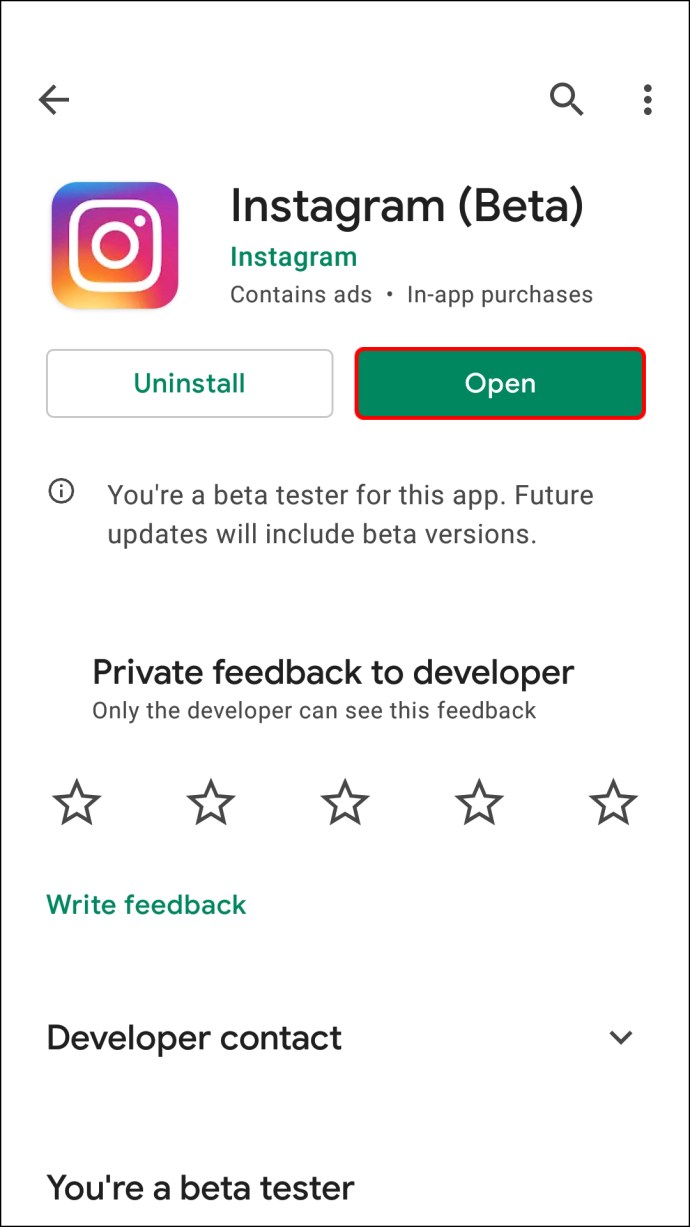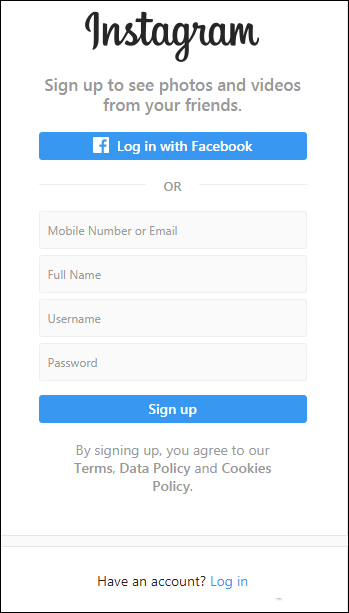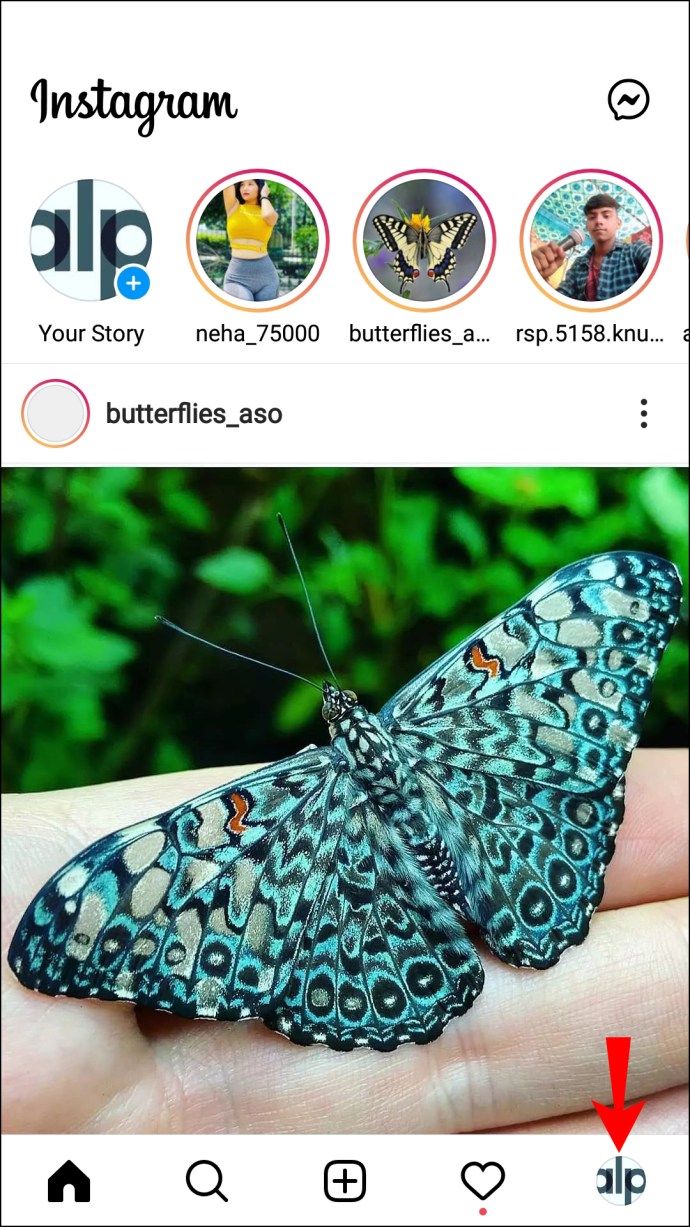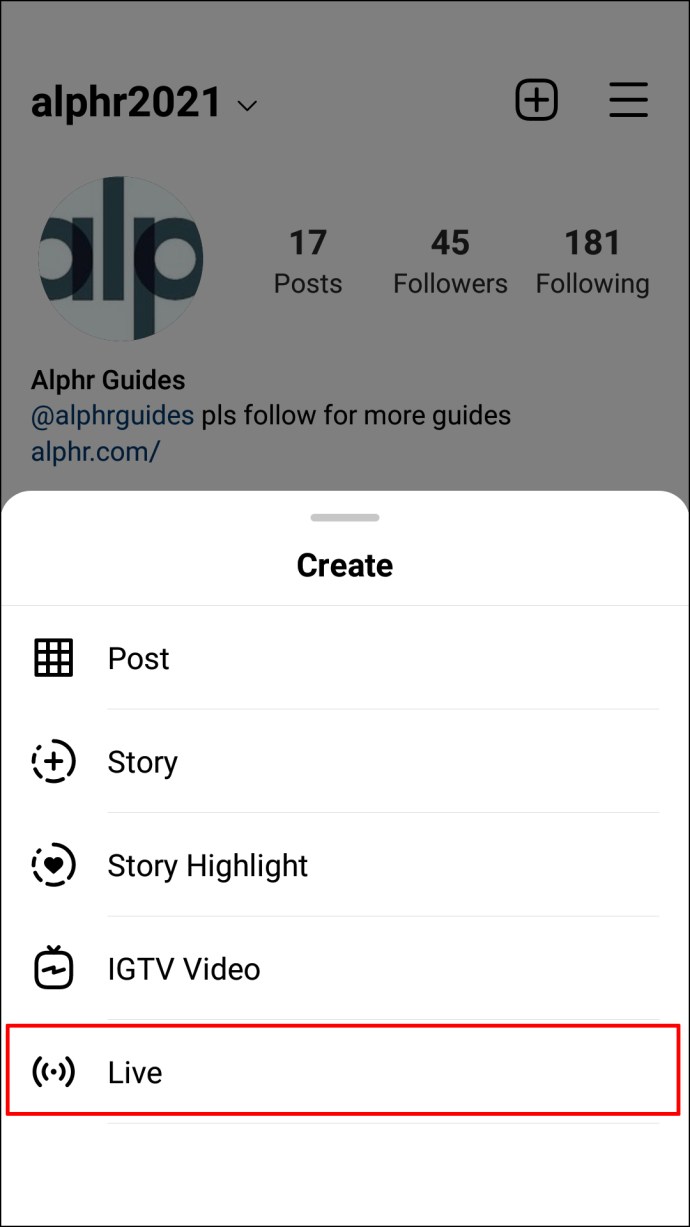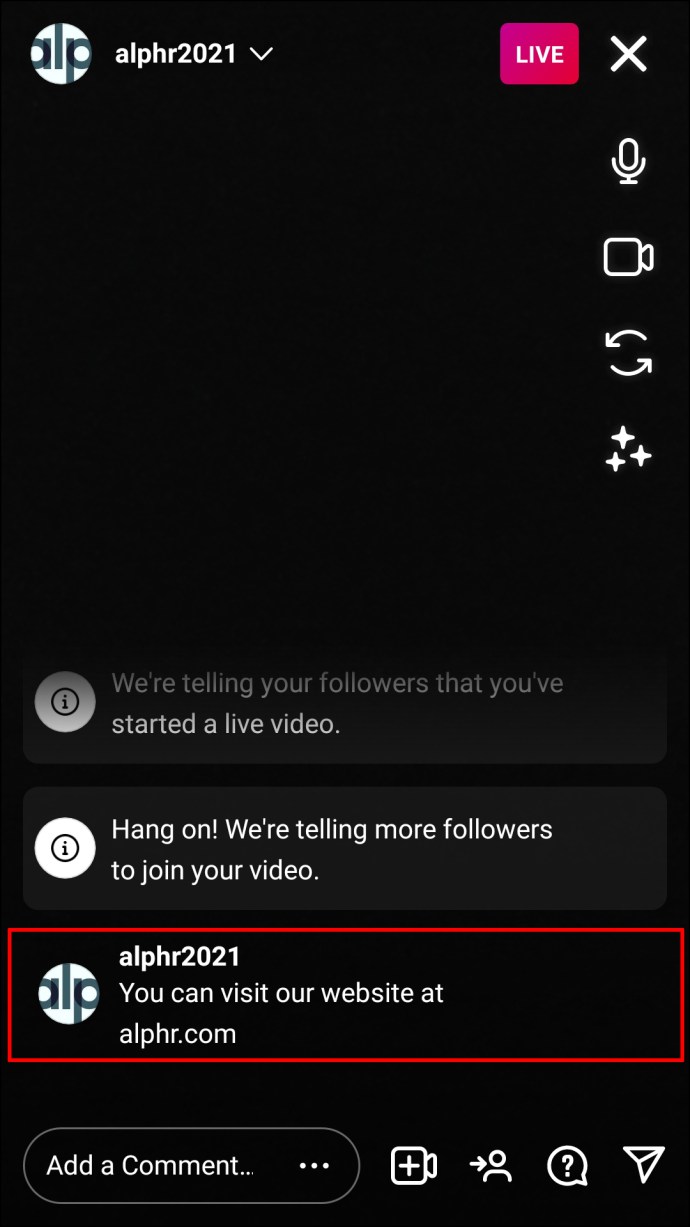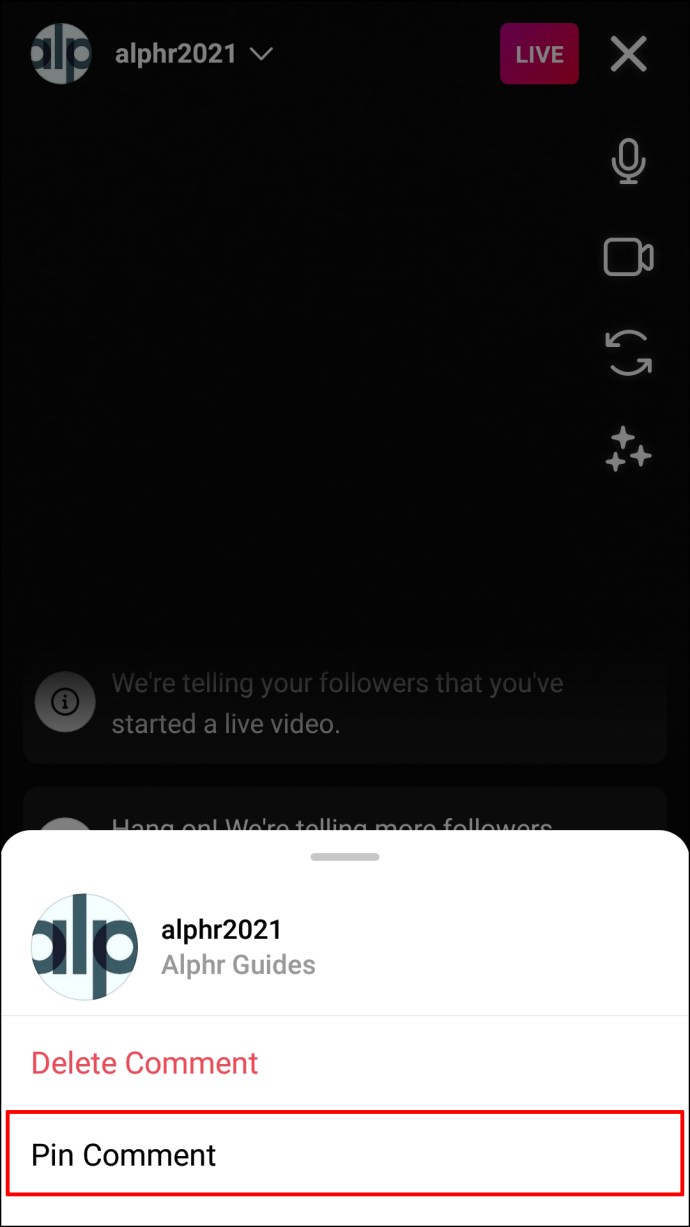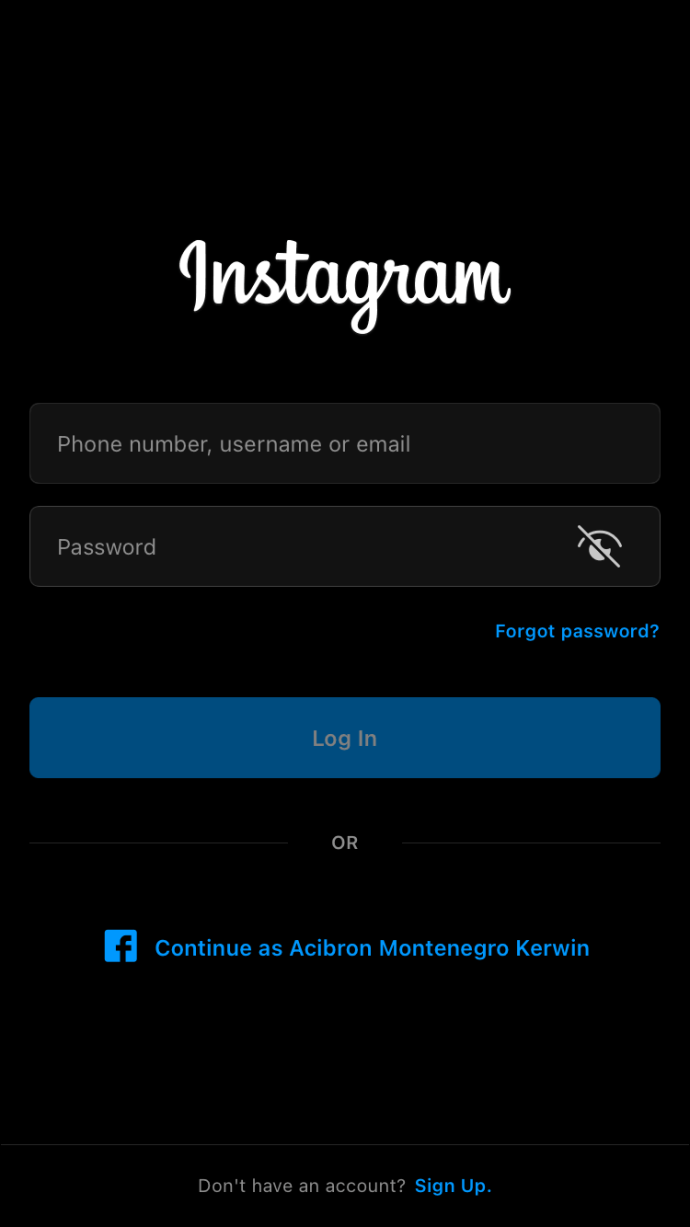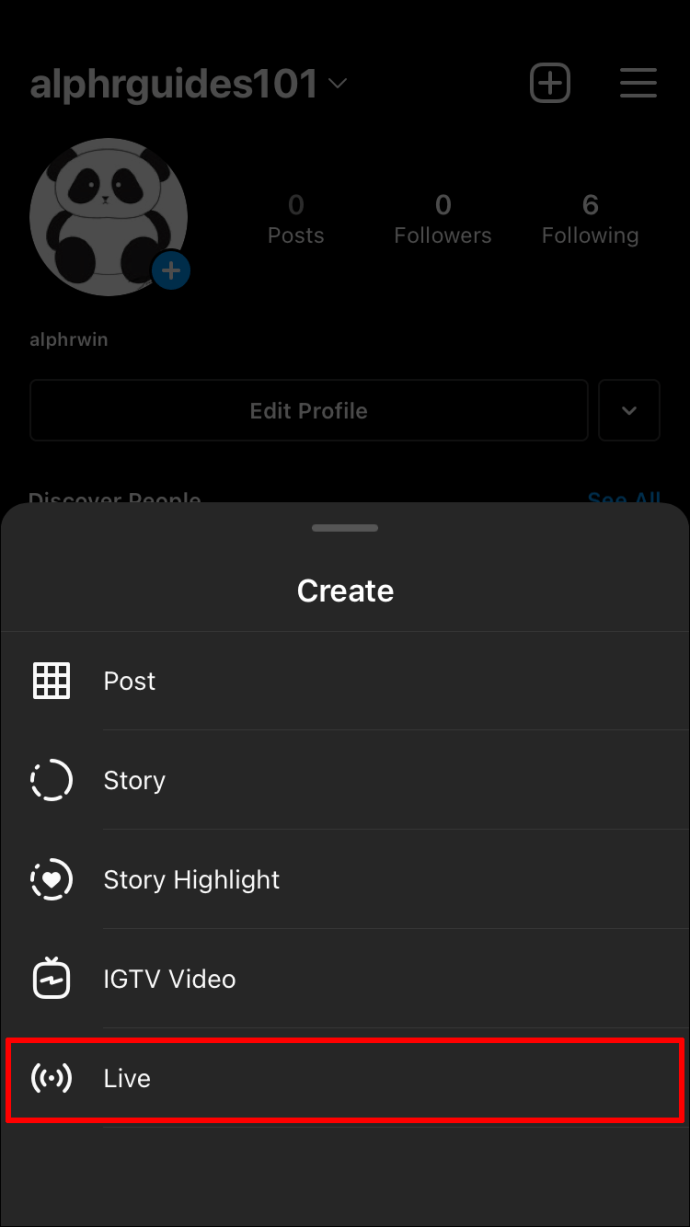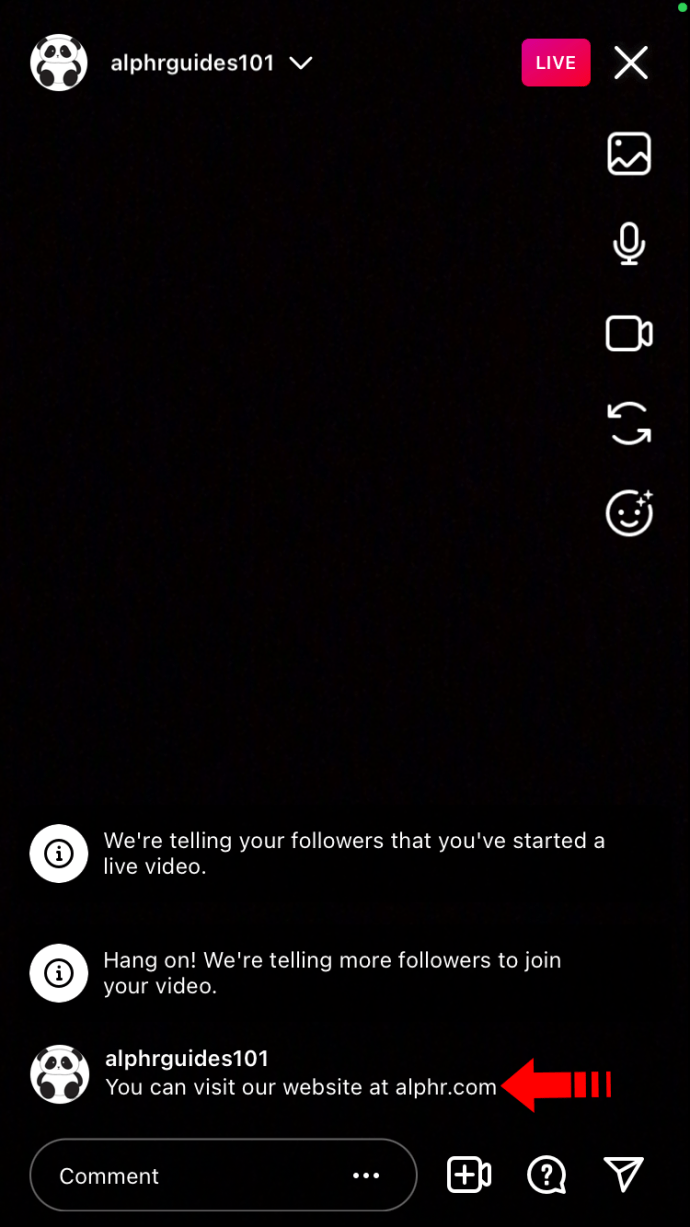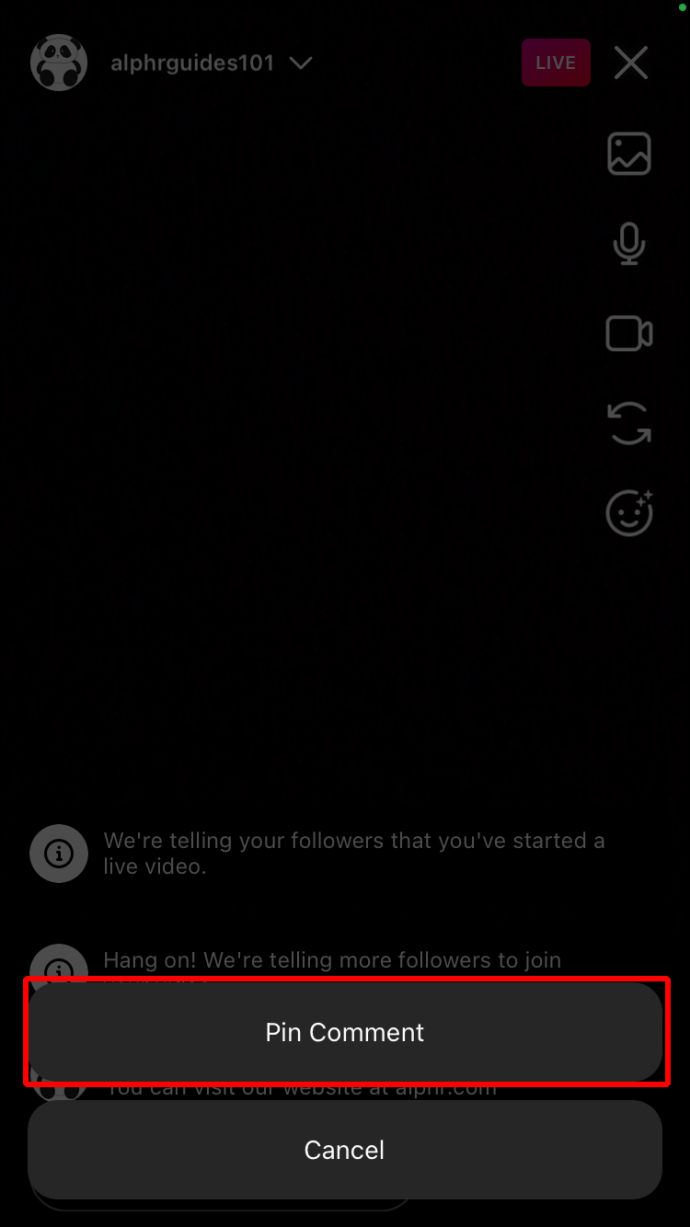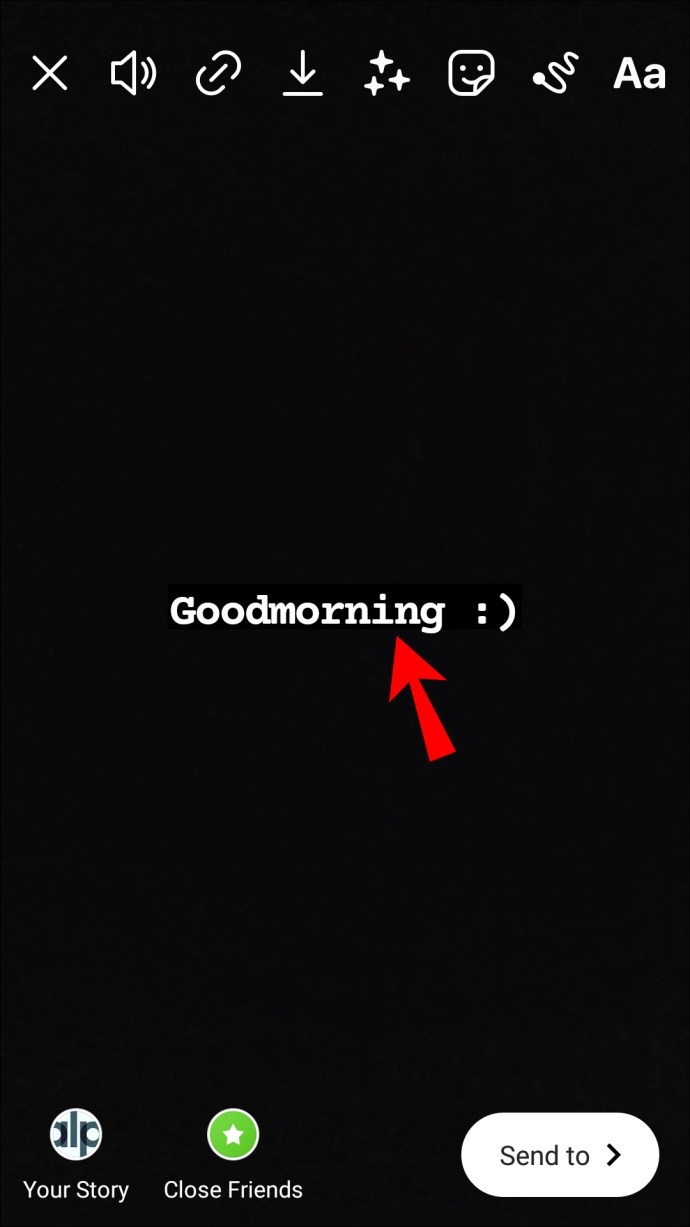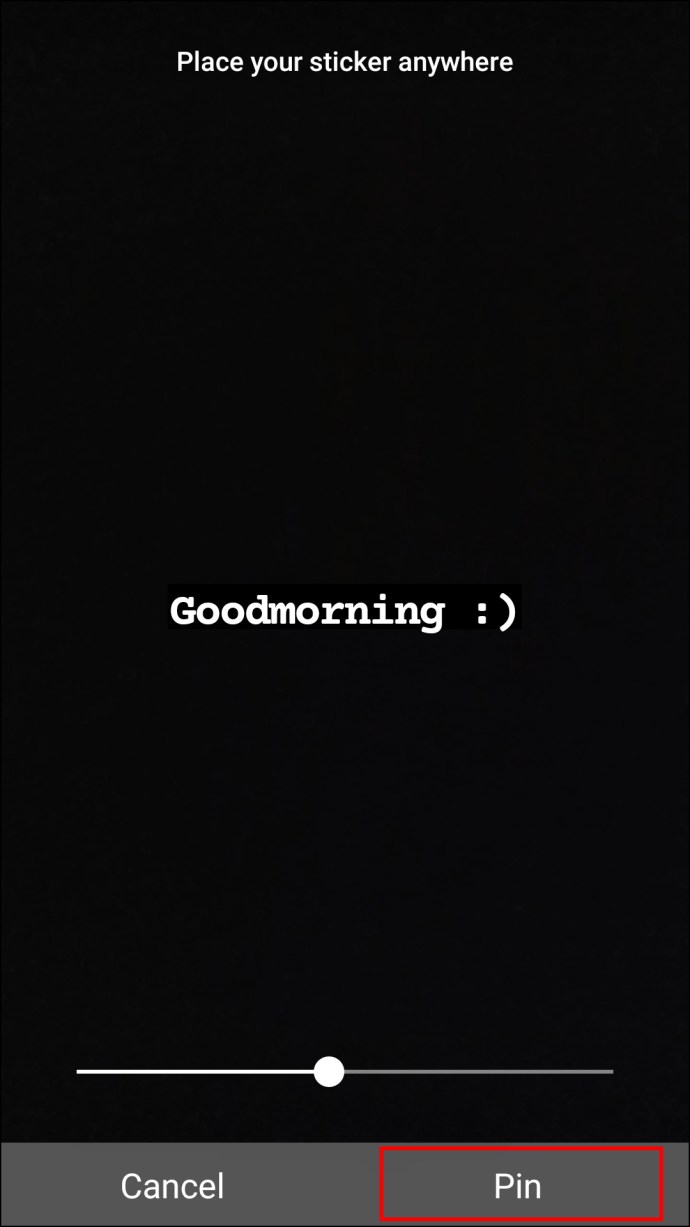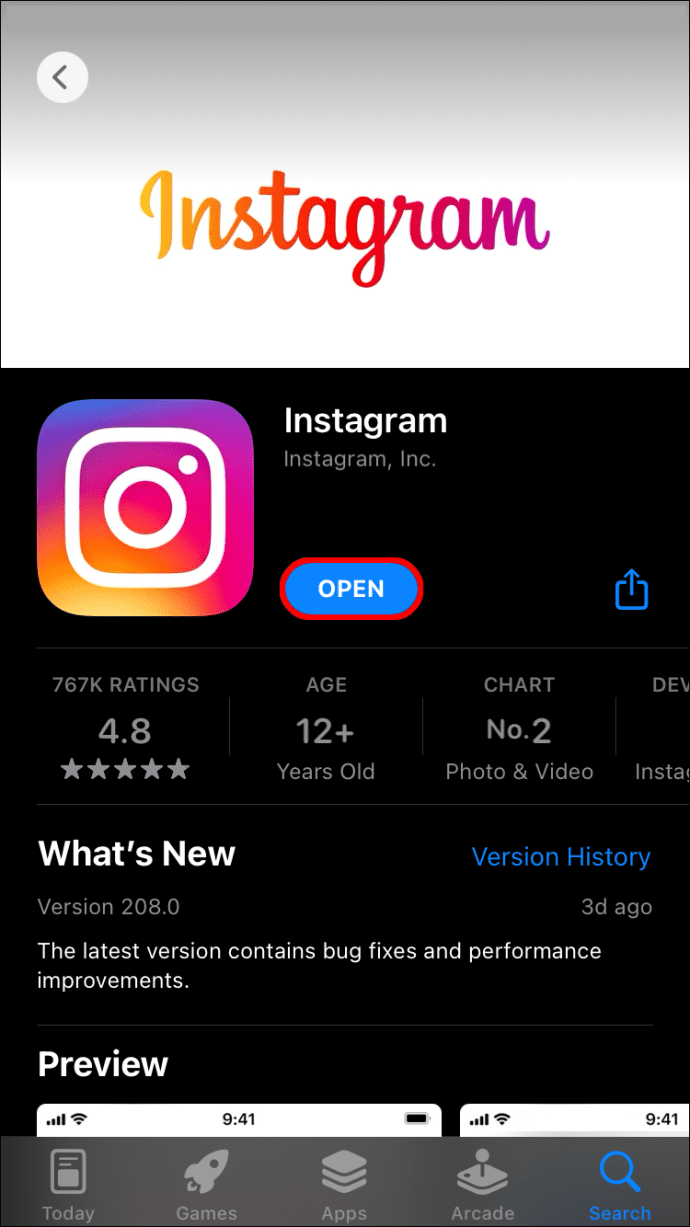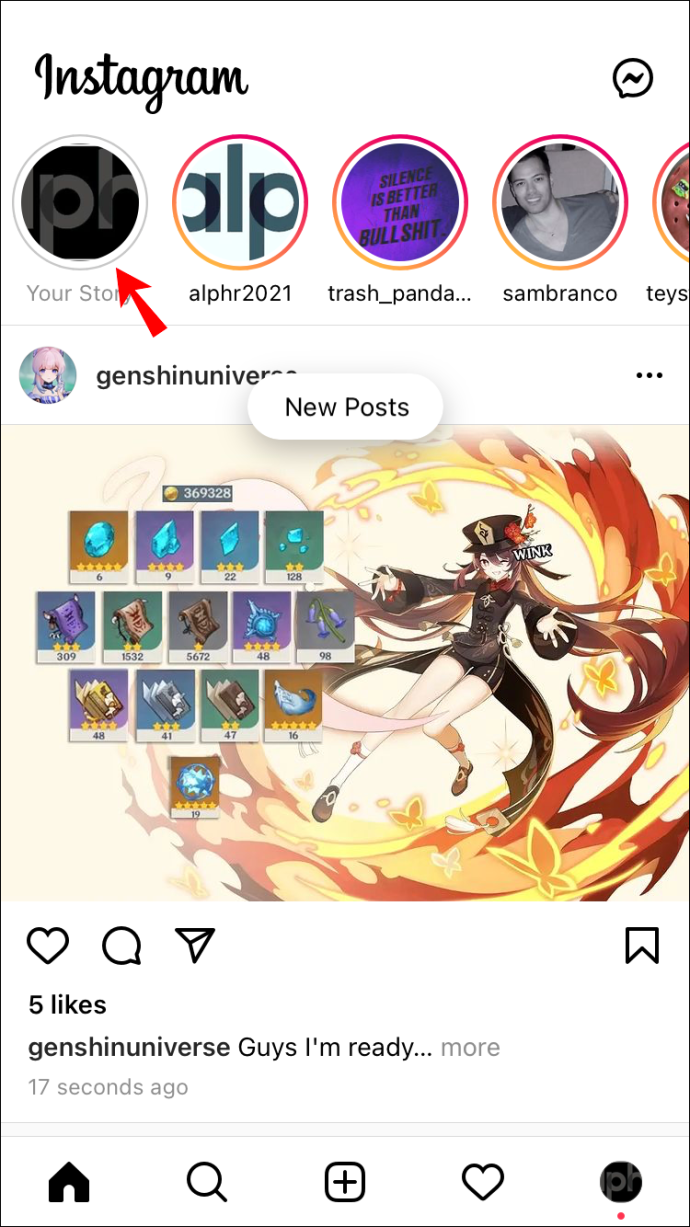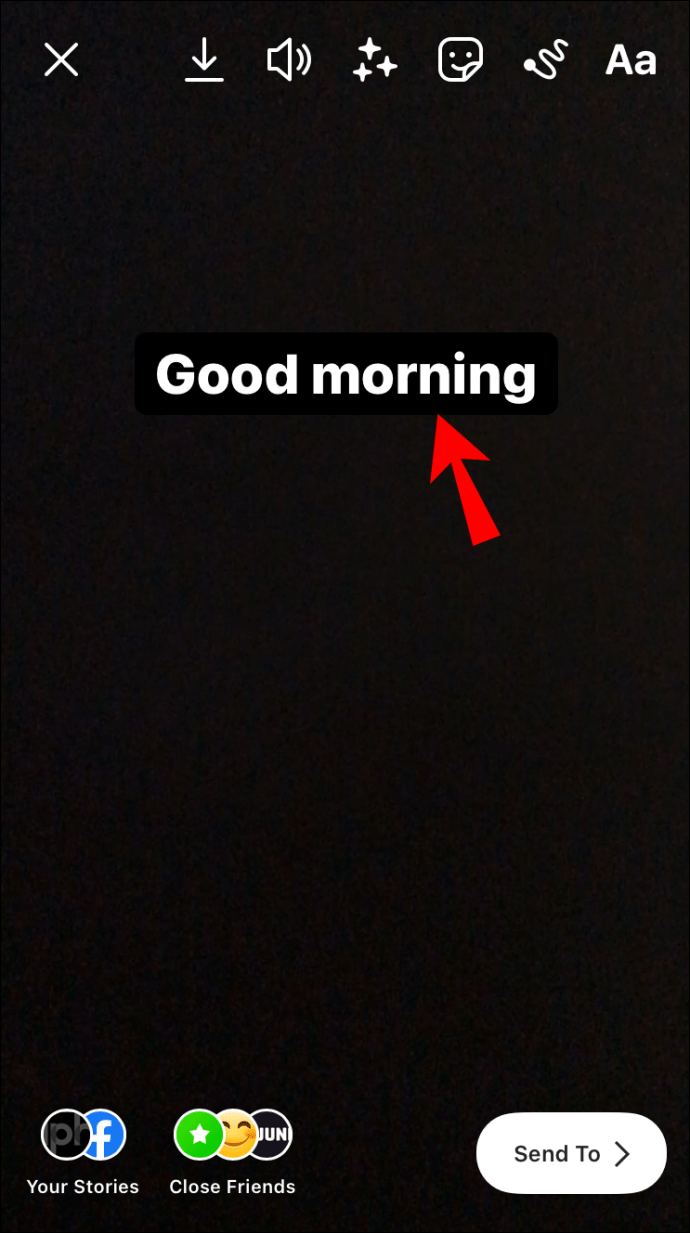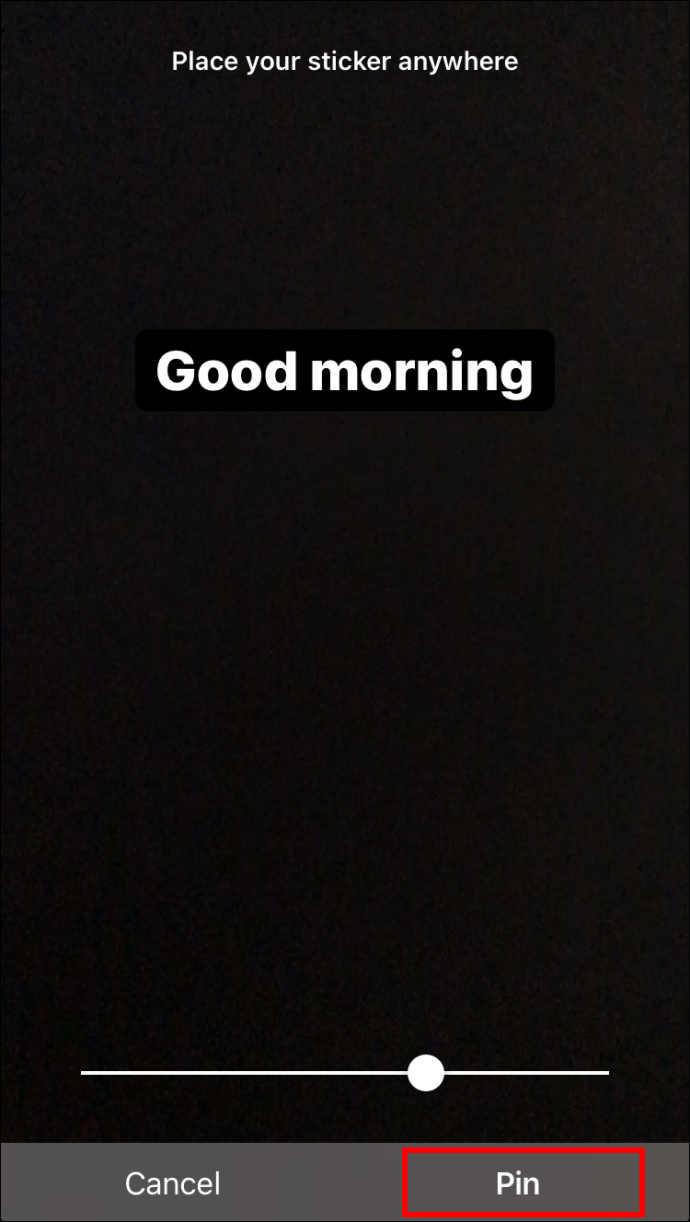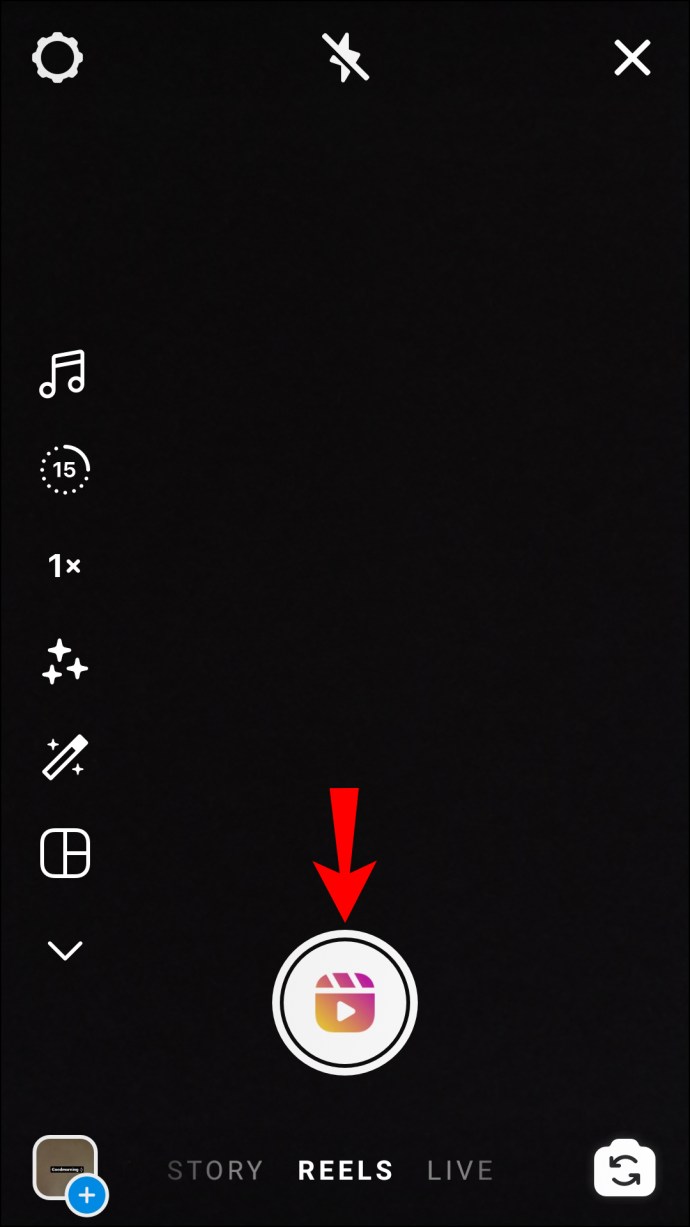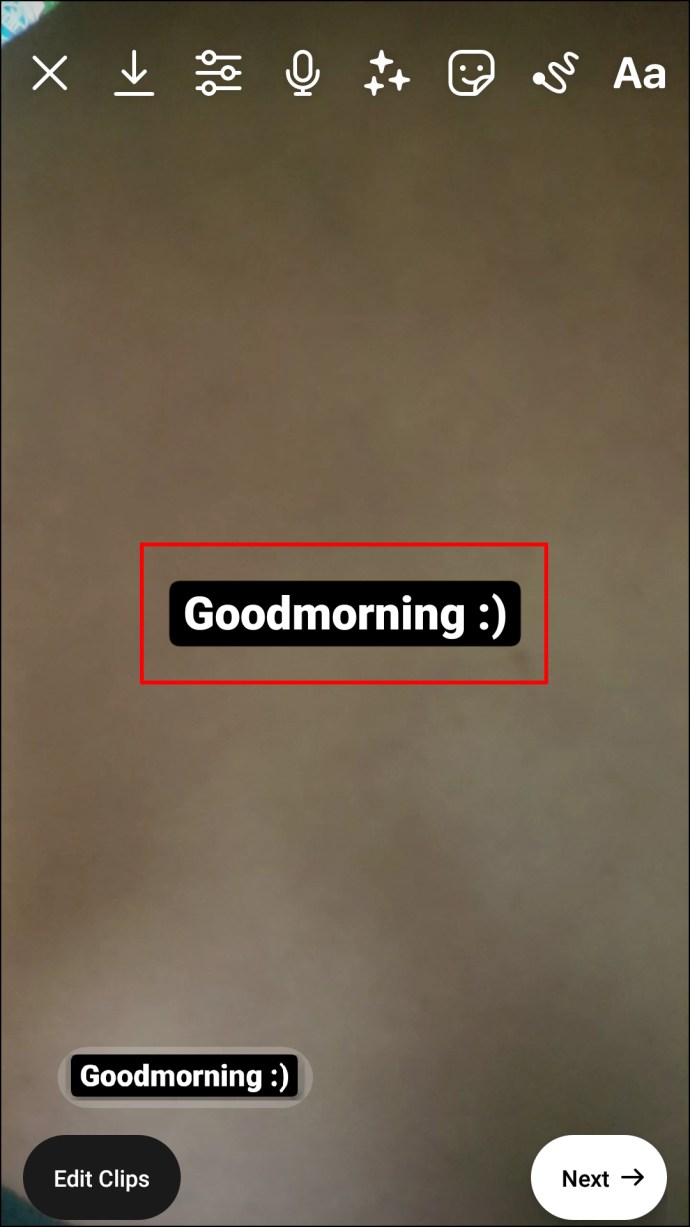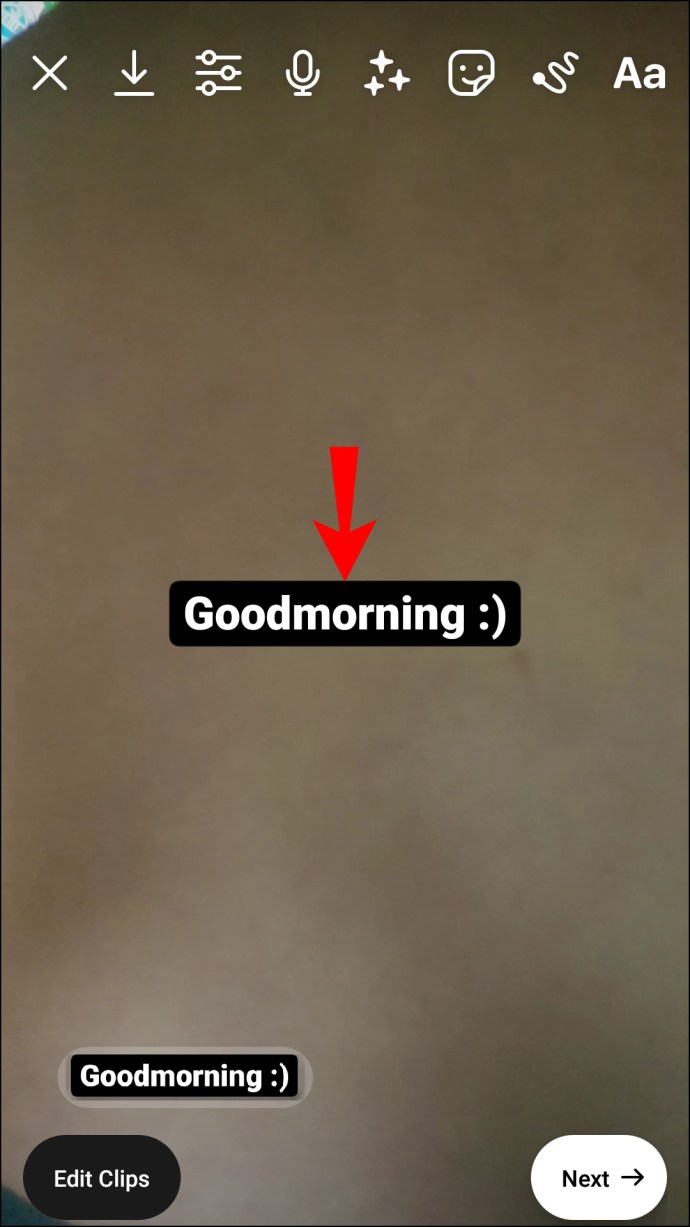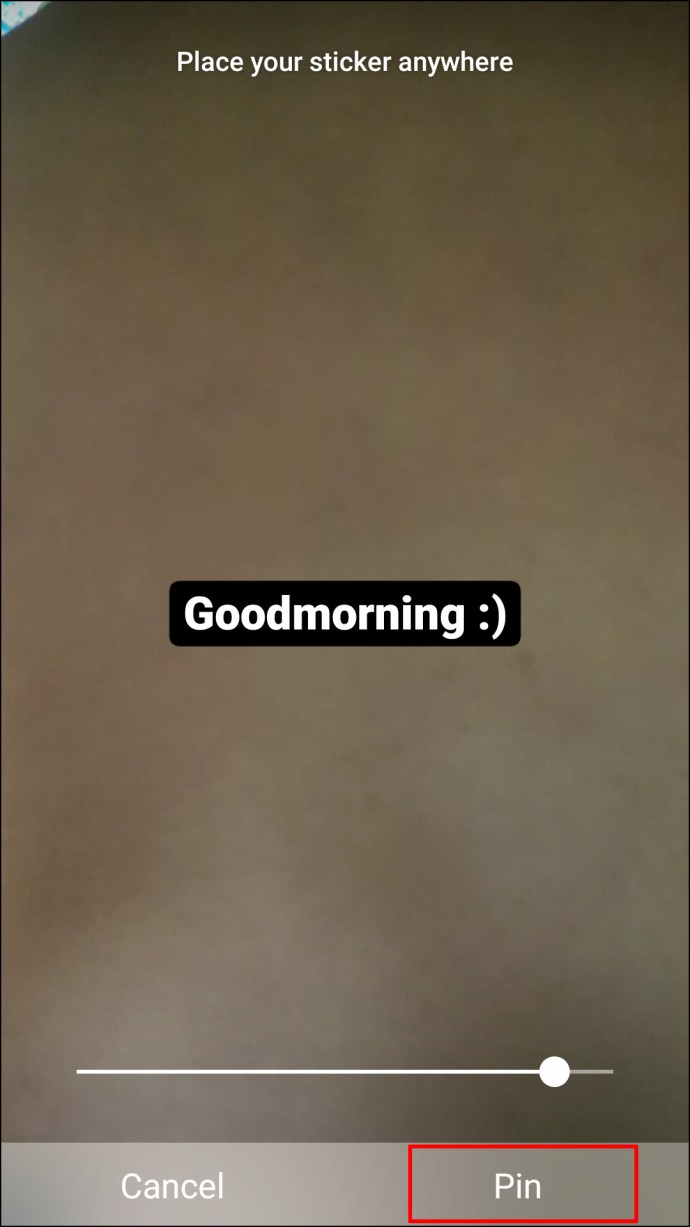Instagram, die weltweit beliebteste Foto-Sharing-Plattform, überrascht die Nutzer immer wieder mit innovativen Funktionen. Und eine der neuesten coolen Ergänzungen zu Dingen, die Sie auf Instagram tun können, sind Pin-Kommentare zu Posts, Lives, Reels und Stories.
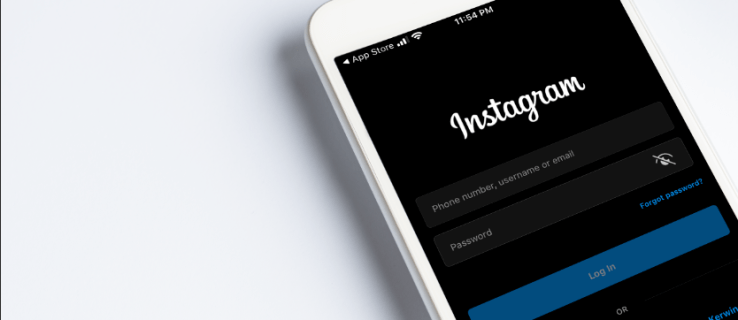
Wenn Sie eine Anleitung zum Anheften eines Kommentars auf Instagram suchen, sind Sie auf der richtigen Seite gelandet. Dieser Artikel enthält eine Schritt-für-Schritt-Anleitung zum Anheften von Kommentaren auf Instagram Live, Reel und Story.
So pinnen Sie einen Kommentar auf Instagram Live
Die neuesten Instagram-Updates ermöglichen es Benutzern, Kommentare zu ihren Instagram Live-Posts zu pinnen. Dies ist eine großartige Möglichkeit, die Leute über den Zweck des Videos zu informieren, da nicht alle Follower von Anfang an am Live-Video teilnehmen können. Wenn jemand zu spät kommt, wird er sehen, wovon Sie sprechen.
Befolgen Sie die nachstehenden Anweisungen, um einen Kommentar auf Ihrem Live mit einem Android-Gerät anzuheften.
Android
- Starten Sie die Instagram-App auf Ihrem Smartphone.
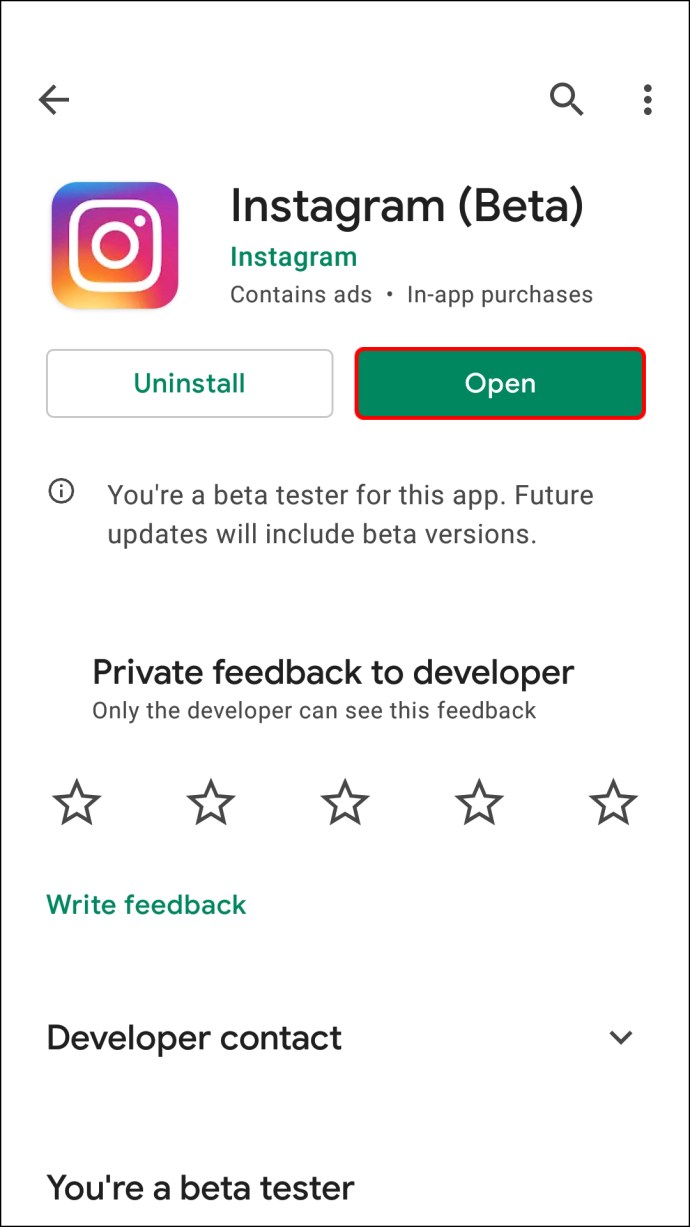
- Melde dich in deinem Konto an.
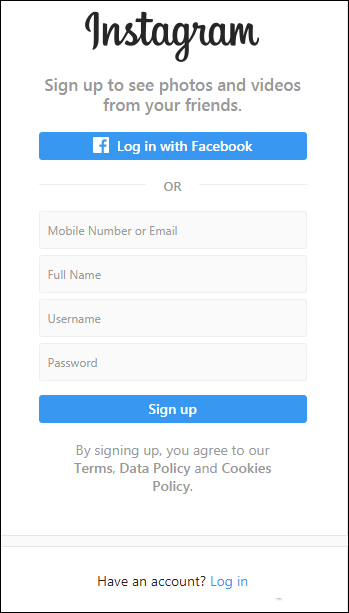
- Wählen Sie Ihr Profilbild oben links auf dem Bildschirm aus.
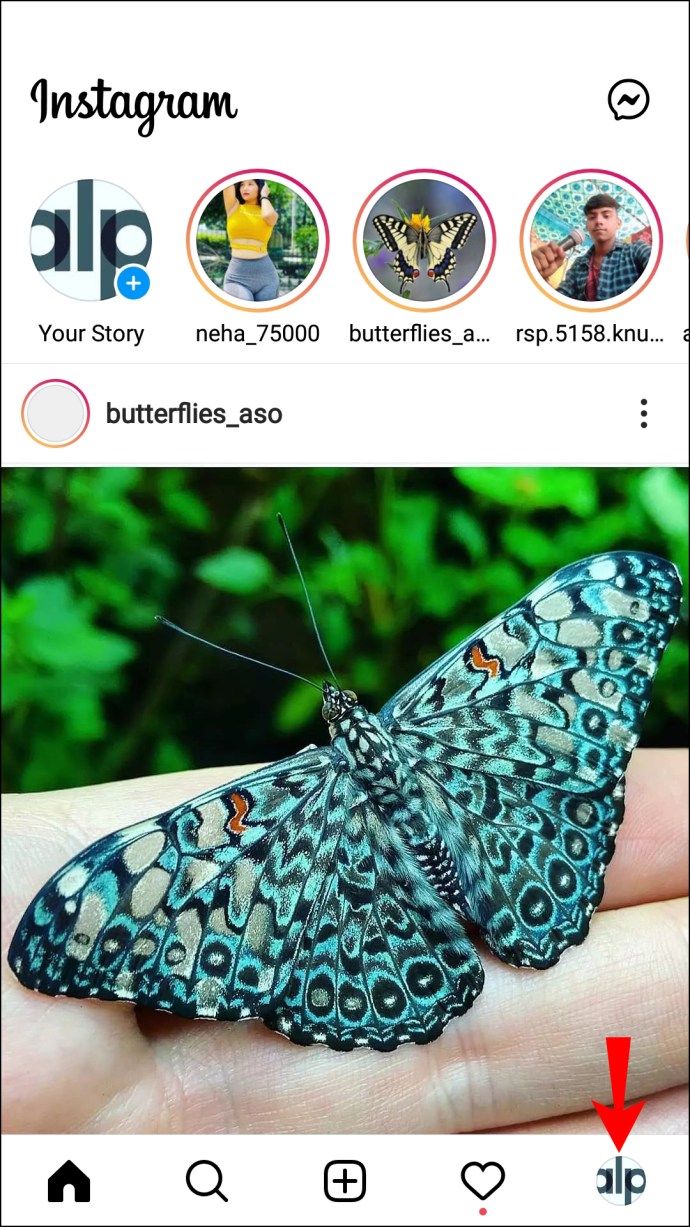
- Starten Sie ein Live-Video, indem Sie auf die Schaltfläche „Live“ klicken.
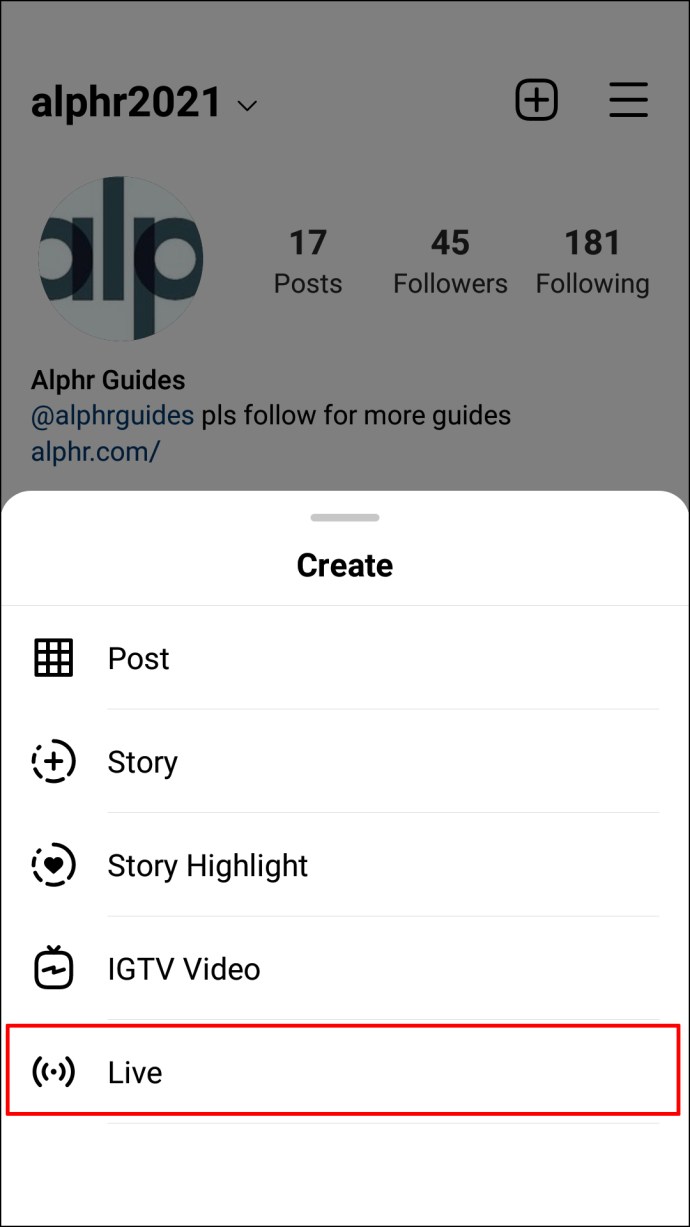
- Tippen Sie auf einen Kommentar, den Sie anheften möchten, oder fügen Sie einen neuen Kommentar hinzu und tippen Sie darauf.
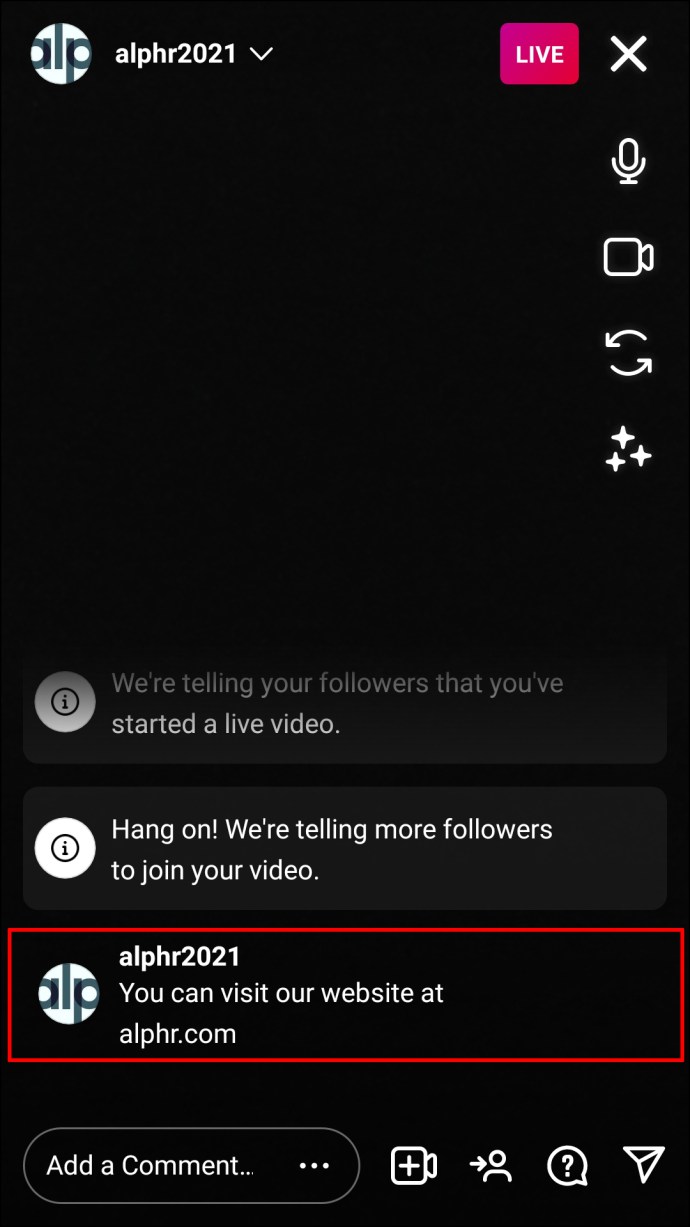
- Tippen Sie auf die Option "Kommentar anpinnen".
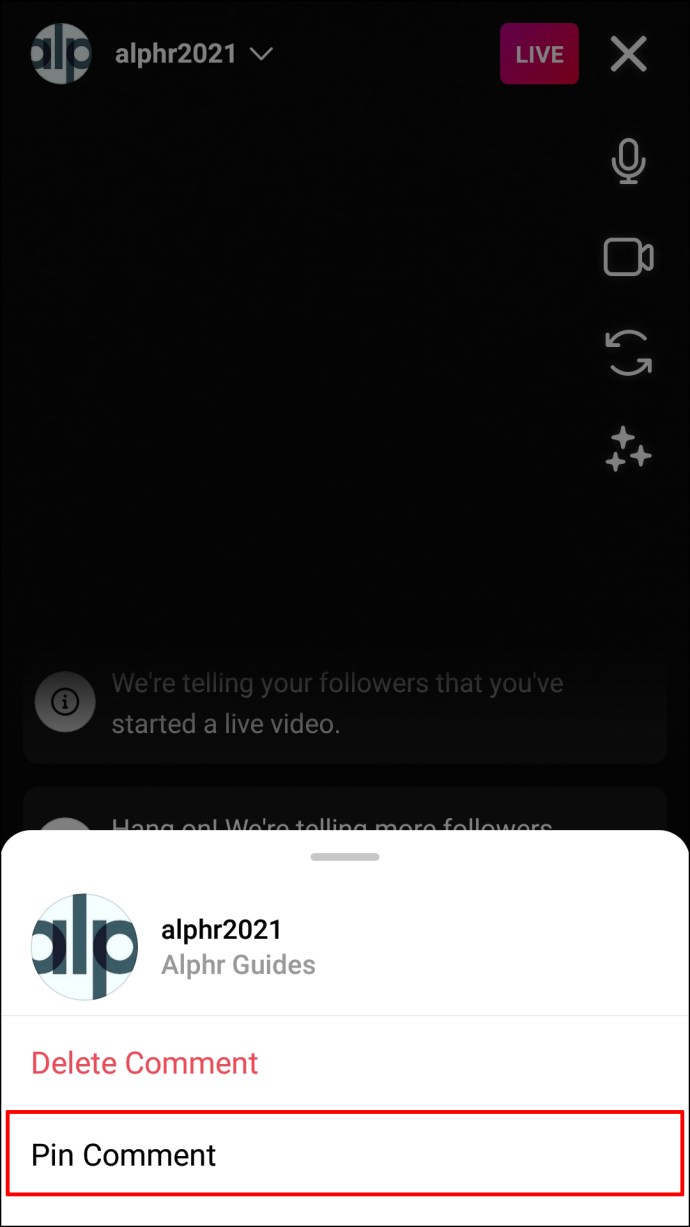
Das ist es! Sie haben jetzt Kommentare zu Ihrem Instagram Live-Video gepinnt. Der angepinnte Kommentar befindet sich am Ende der Kommentarliste. Sie können den angehefteten Kommentar entfernen, indem Sie auf den Kommentar tippen und "Kommentar aufheben" auswählen.
Beachten Sie, dass Instagram einigen Benutzern nur erlaubt, Kommentare anderer und nicht ihre eigenen für die Live-Sitzungen zu pinnen.
iPhone
So können Sie einen Kommentar zu Instagram Live auf dem iPhone anheften:
- Starten Sie Instagram auf Ihrem iPhone und melden Sie sich bei Ihrem Konto an.
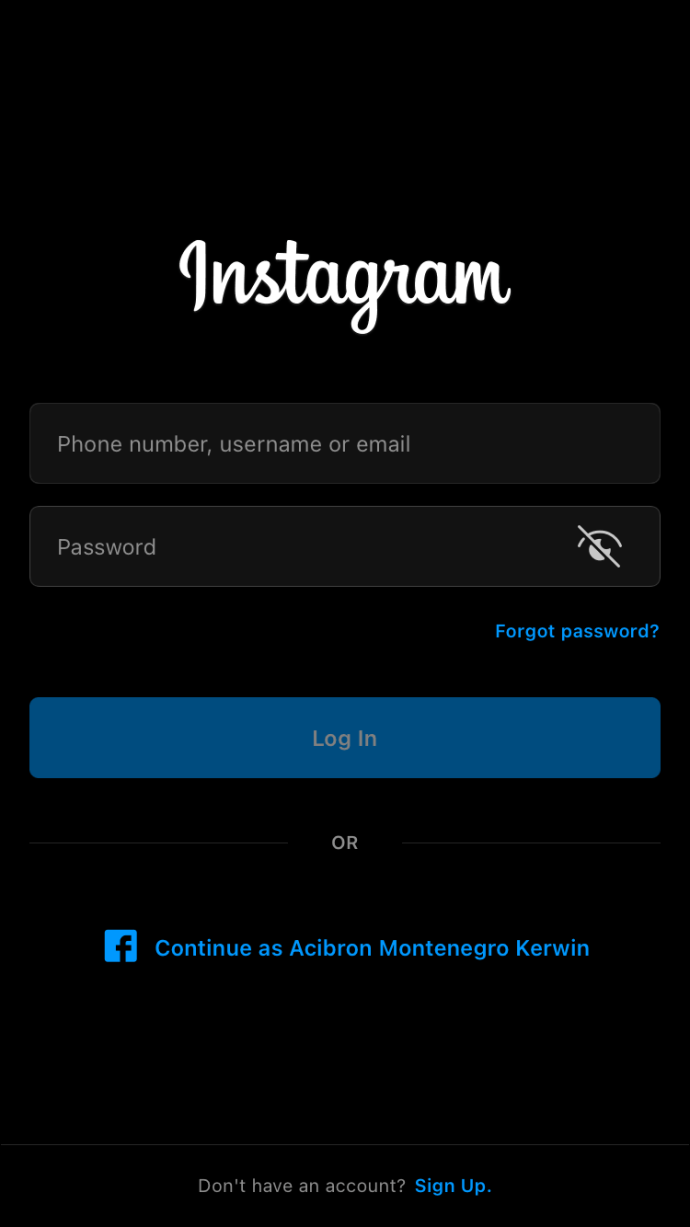
- Tippen Sie oben links auf dem Bildschirm auf Ihr Profilbild.

- Drücken Sie die Schaltfläche „Live“, um eine neue Live-Sitzung zu starten.
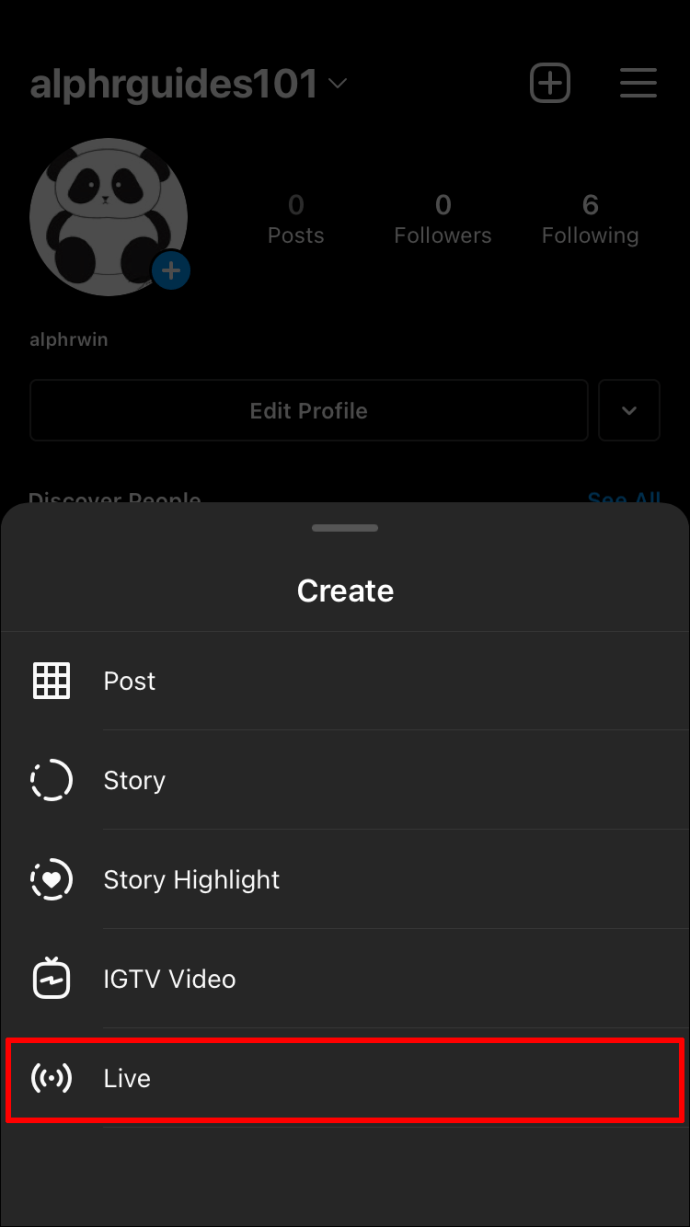
- Wischen Sie auf einem Kommentar, den Sie anheften möchten, nach links. Alternativ können Sie Ihren eigenen Kommentar hinzufügen und nach links wischen.
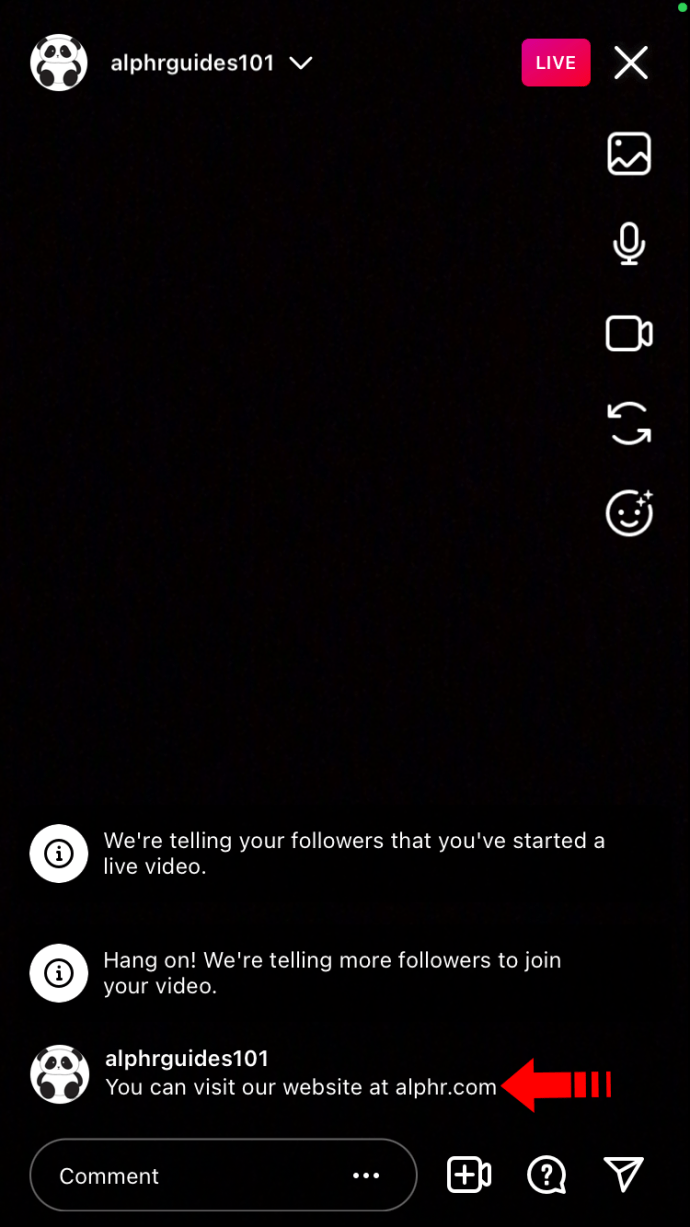
- Tippen Sie auf "Kommentar anpinnen".
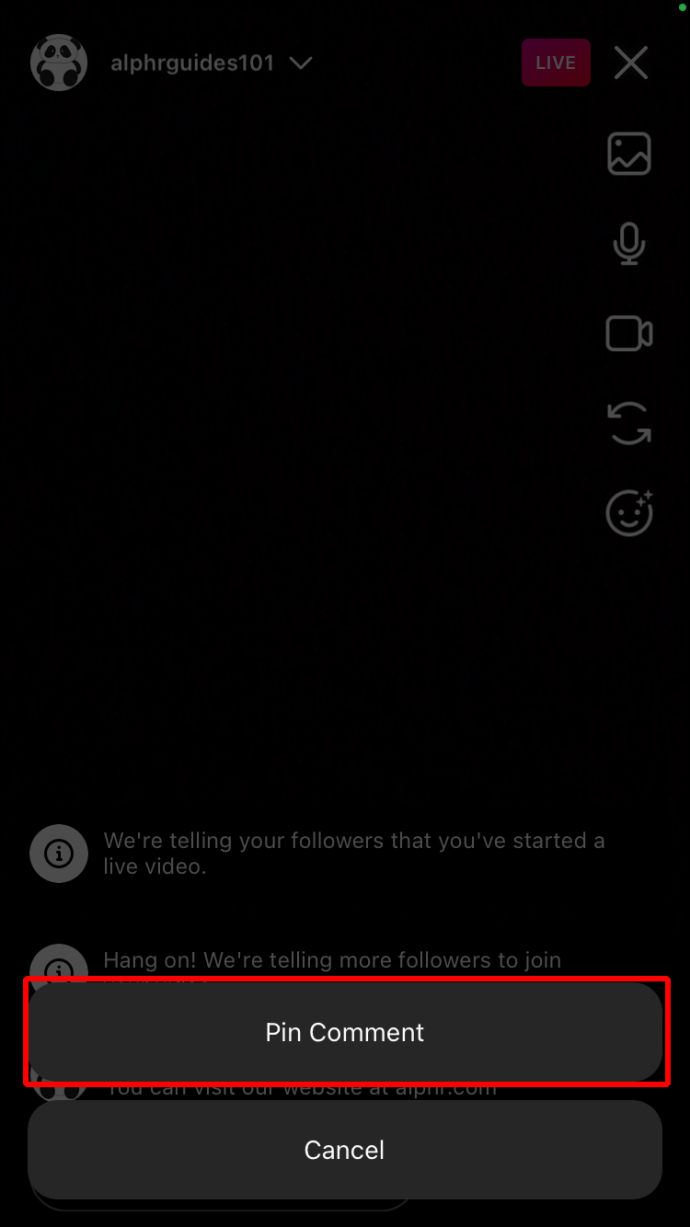
Sie haben jetzt erfolgreich Kommentare zu Ihrem Instagram Live-Video gepinnt. Wenn Sie möchten, können Sie den Kommentar entfernen, indem Sie nach rechts neben dem Kommentar wischen und "Kommentar lösen" auswählen.
Beachten Sie, dass Sie je nach Region möglicherweise keinen eigenen Kommentar zu Ihrem Live-Video anheften können. Sie dürfen nur die Ihrer Follower anpinnen.
So pinnen Sie einen Kommentar zu einer Instagram-Story
Instagram Story ist eine großartige Möglichkeit, mit Ihren Followern in Kontakt zu treten. Neben dem Teilen interessanter Inhalte können Sie Ihren Kommentar (oder den Ihrer Follower) anpinnen, um Ihre Story informativer zu gestalten.
Führen Sie die folgenden Schritte aus, um einen Kommentar zu Instagram Story zu pinnen:
Android
- Öffnen Sie die Instagram-App auf Ihrem Android-Gerät und melden Sie sich bei Ihrem Konto an.
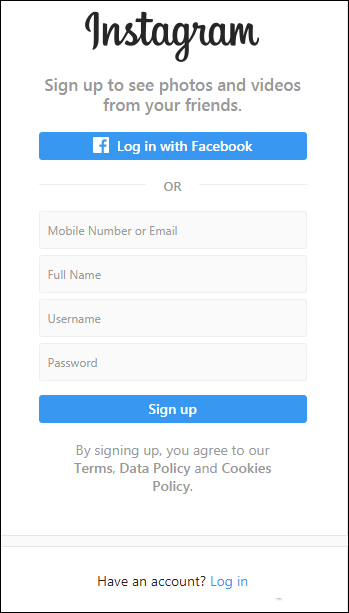
- Wählen Sie den Kommentar aus Ihrer Instagram-Story aus, den Sie anheften möchten.
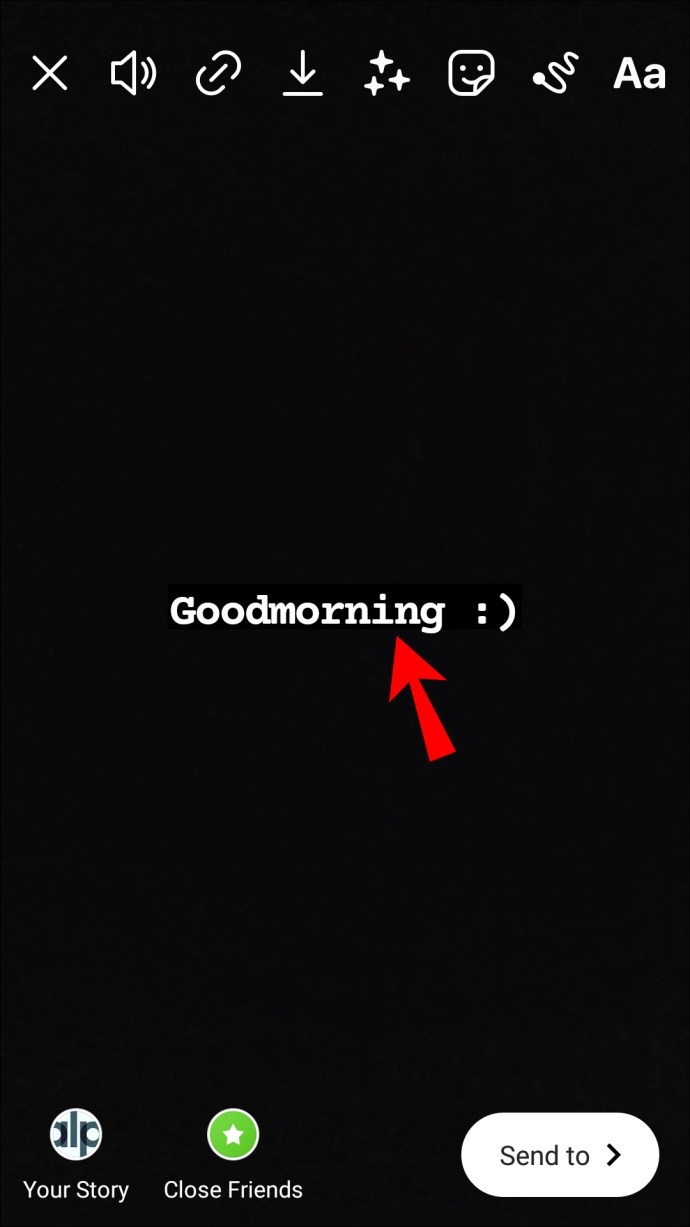
- Drücken Sie lange darauf und warten Sie, bis der blaue Balken erscheint.
- Tippen Sie auf das Pin-Symbol.
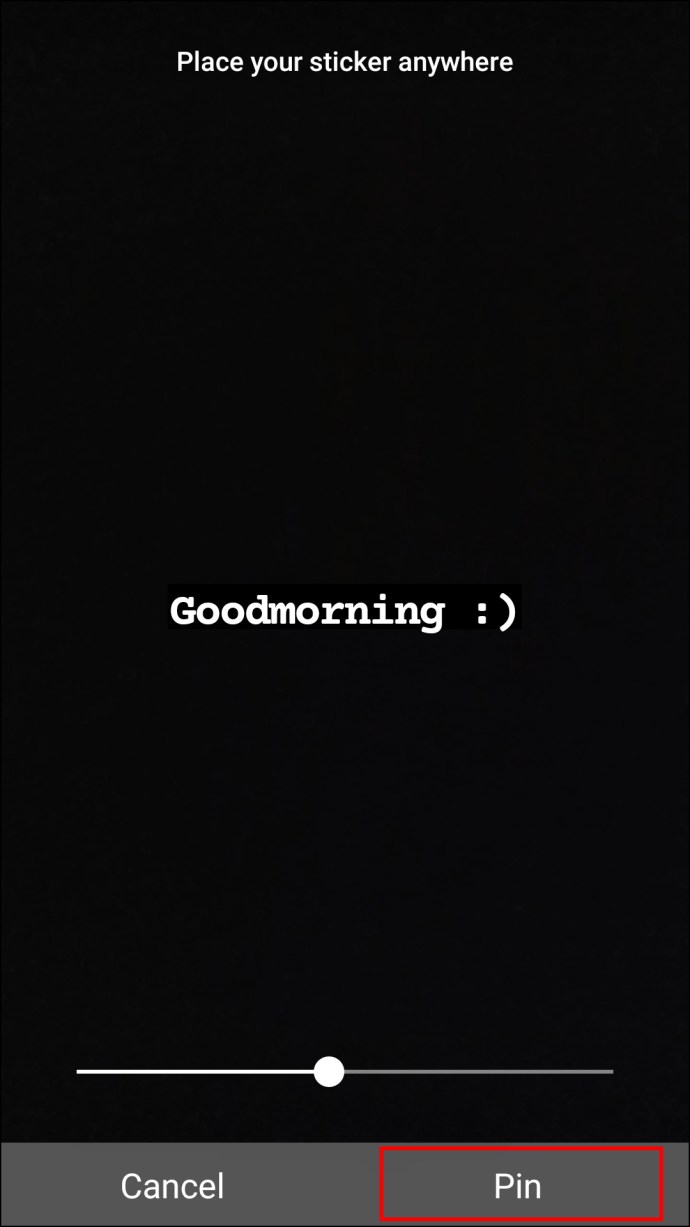
Der Kommentar wird nun an Ihre Story angepinnt. Wenn Sie keine Option zum Anheften eines Kommentars an Ihre Story sehen, können Sie einen Textaufkleber hinzufügen, indem Sie auf das „Aa“-Symbol tippen und die Informationen schreiben, die Sie in die Story aufnehmen möchten.
iPhone
iPhone-Benutzer können Kommentare an ihre Stories anheften, indem sie die folgenden Schritte ausführen.
- Starten Sie die Instagram-App auf Ihrem iPhone.
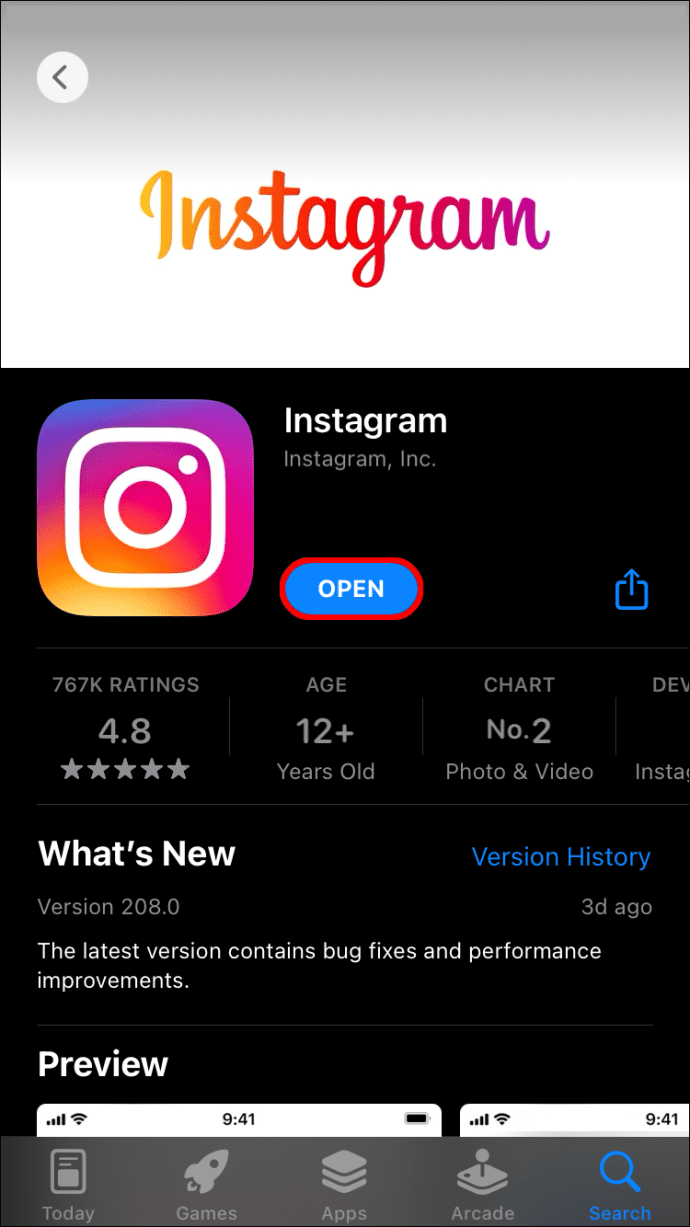
- Melde dich in deinem Konto an.
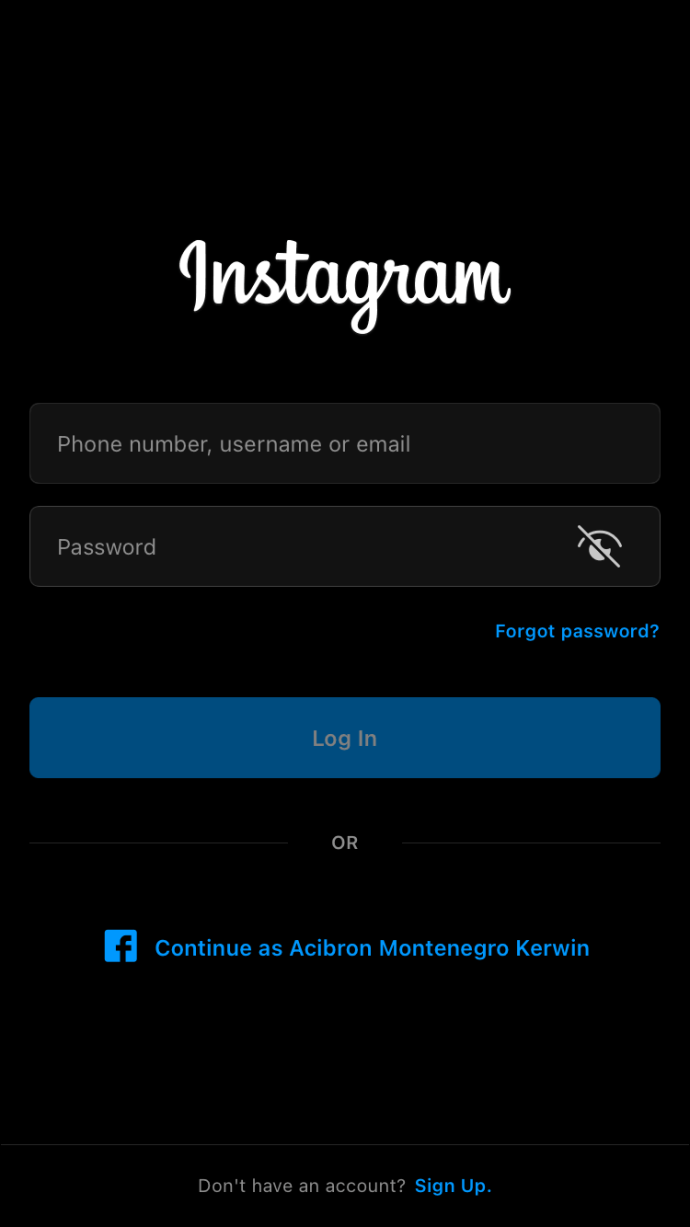
- Suchen Sie Ihre Story oben links auf dem Bildschirm oder fügen Sie eine neue hinzu.
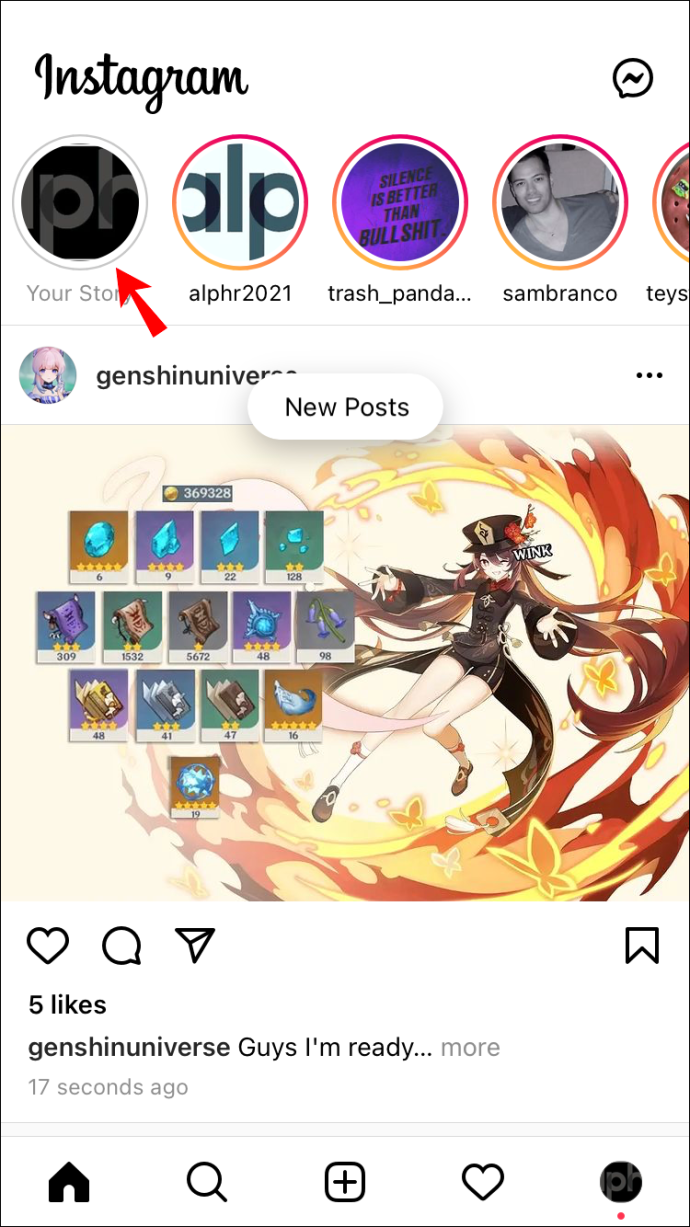
- Wählen Sie den Kommentar aus, den Sie anheften möchten, und streichen Sie nach links.
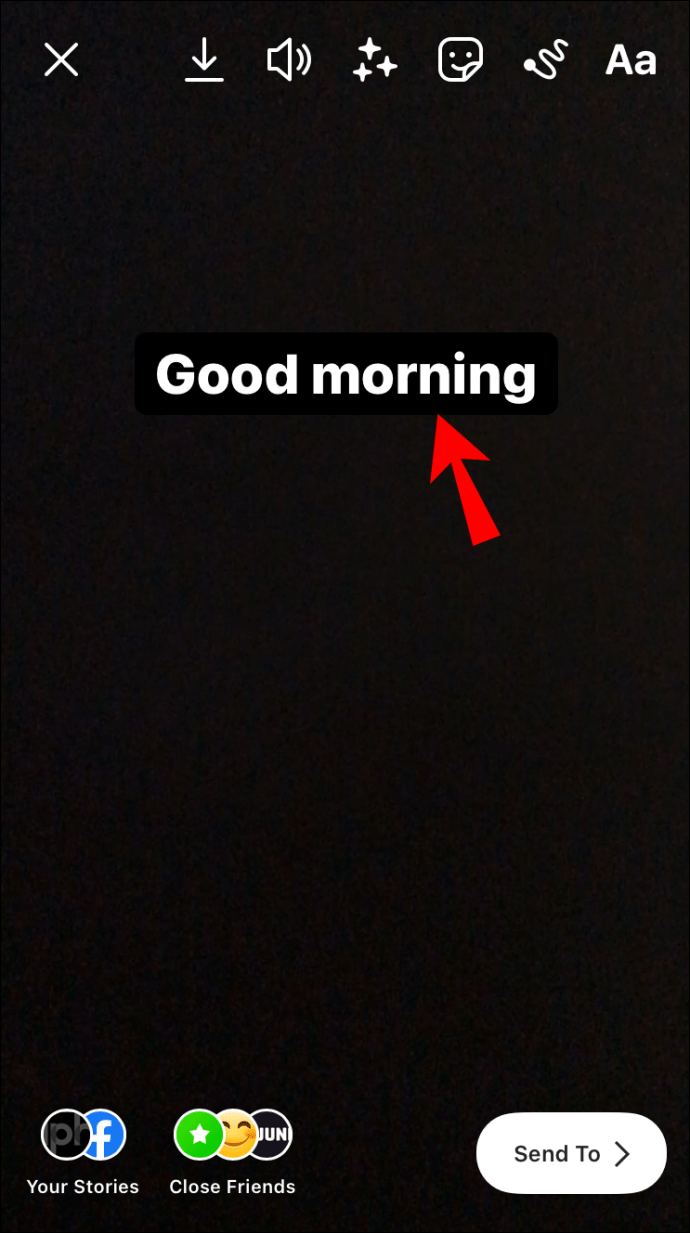
- Es werden drei Symbole angezeigt. Wählen Sie das Stecknadelsymbol aus, um den Kommentar an Ihre Story anzuheften.
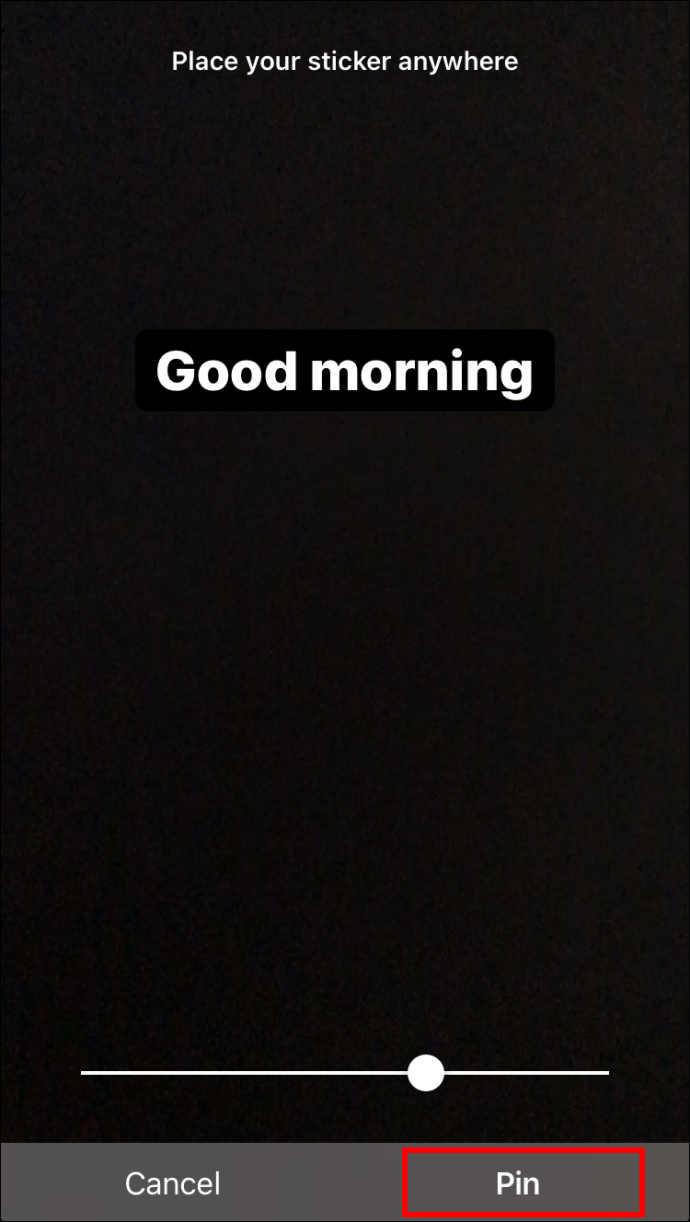
Je nach Region haben einige iPhone-Benutzer nicht die Möglichkeit, Kommentare zu ihren Geschichten zu pinnen. Wenn dies bei Ihnen der Fall ist, bleiben Sie beim Hinzufügen von Text über das Textsymbol „Aa“.
So pinnen Sie einen Kommentar auf einem Instagram-Reel
Das Instagram Reel ist ein hervorragendes Tool, um mit Ihren Followern in Kontakt zu treten oder Ihre Affiliate-Marketing-Kampagne zu steigern. Was auch immer der Grund für die Verwendung von Reels ist, das Anheften von Kommentaren zu Ihrem Video ist eine großartige Möglichkeit, Ihre Videos informativer zu gestalten. Leider haben nicht alle Benutzer die Möglichkeit, Kommentare an Reels anzuheften, aber es kann nicht schaden, es zu versuchen.
So geht das auf einem Android-Gerät.
Android
- Öffnen Sie die Instagram-App auf Ihrem Android-Gerät.
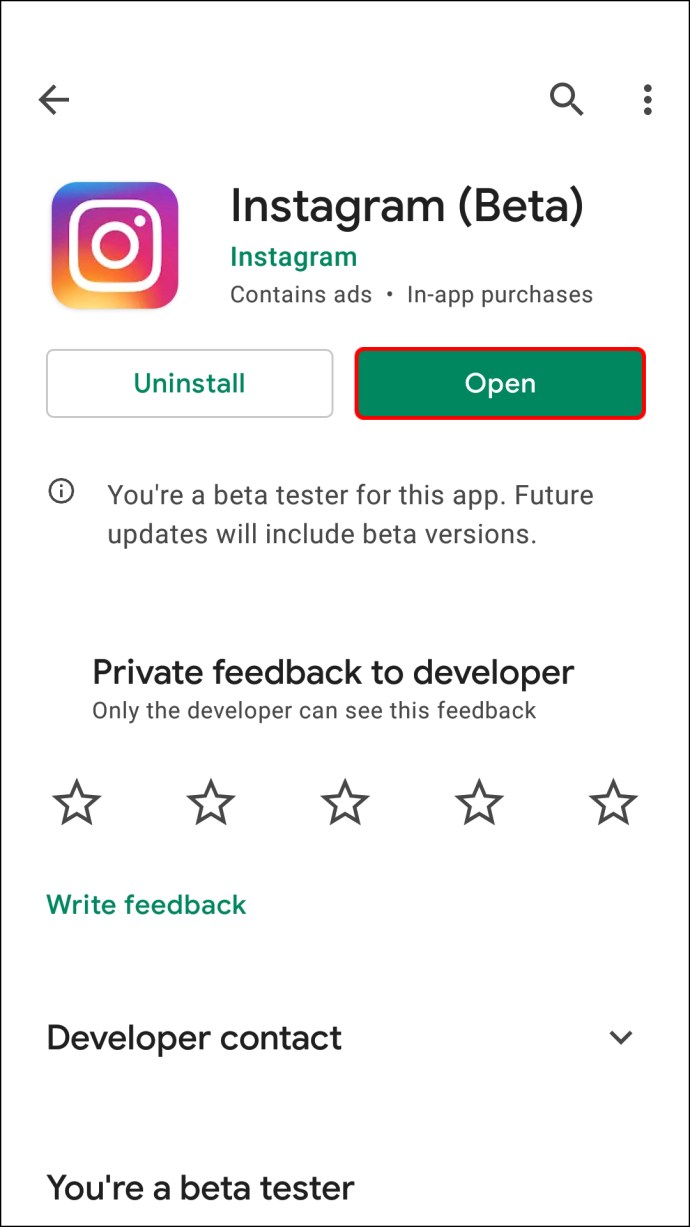
- Melden Sie sich bei Ihrem Instagram-Konto an.
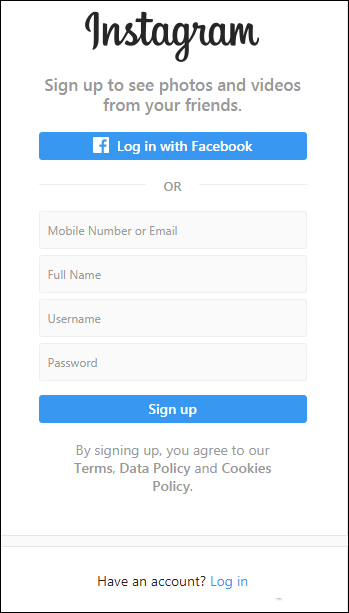
- Erstellen Sie wie gewohnt ein Instagram-Reel.
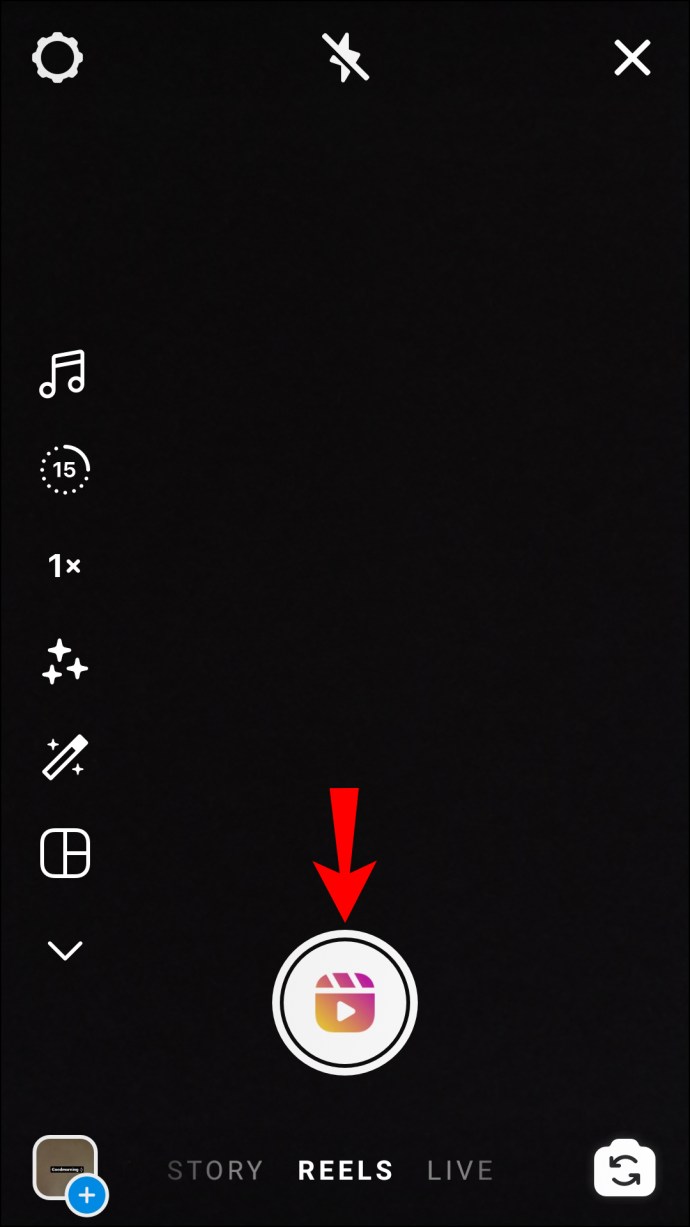
- Schreiben Sie einen Kommentar oder wählen Sie einen vorhandenen aus.
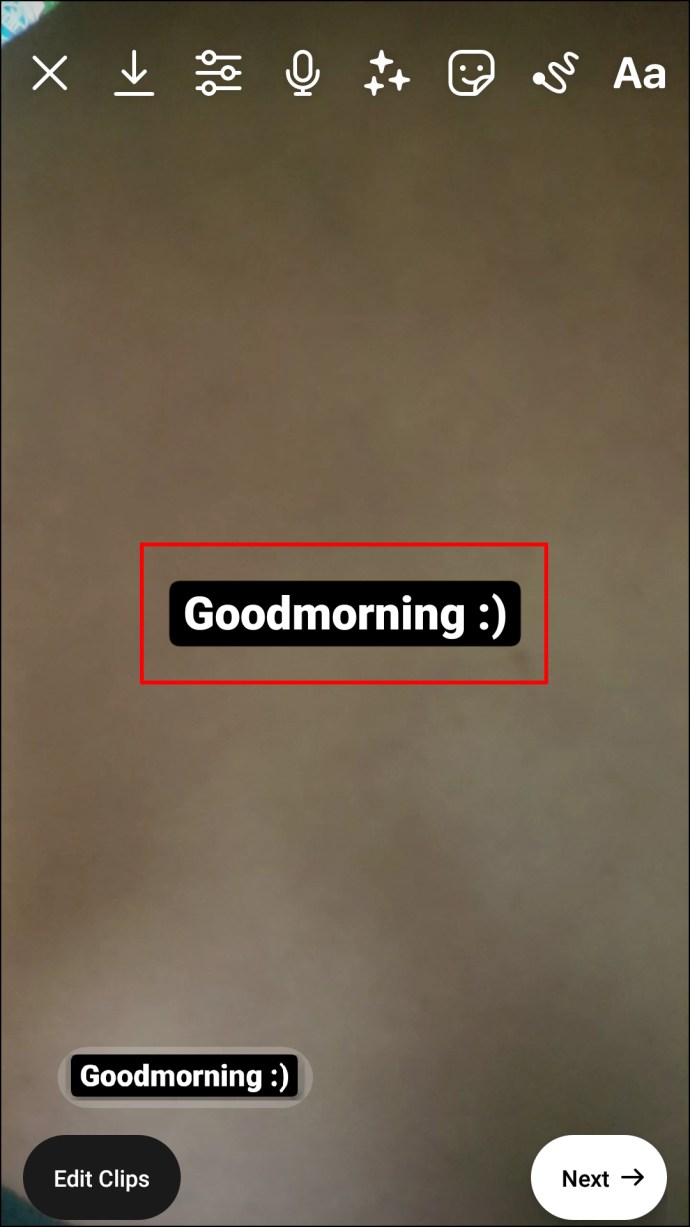
- Tippen Sie auf den Kommentar, den Sie anheften möchten.
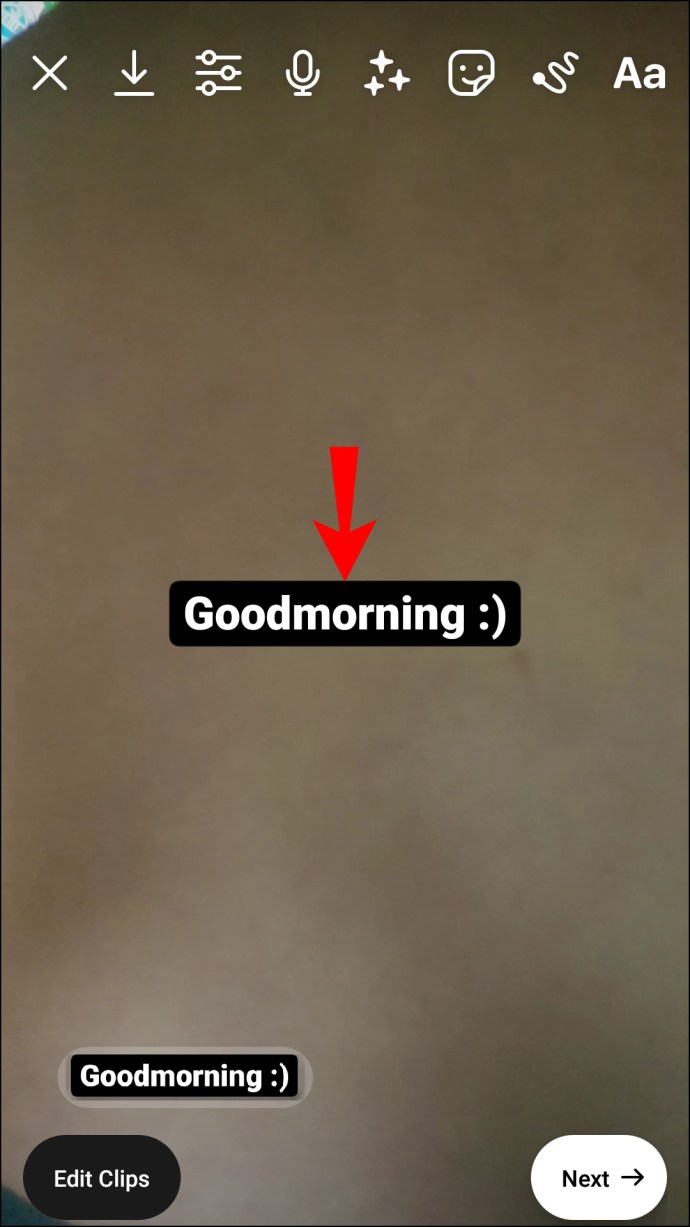
- Tippen Sie auf das Pin-Symbol.
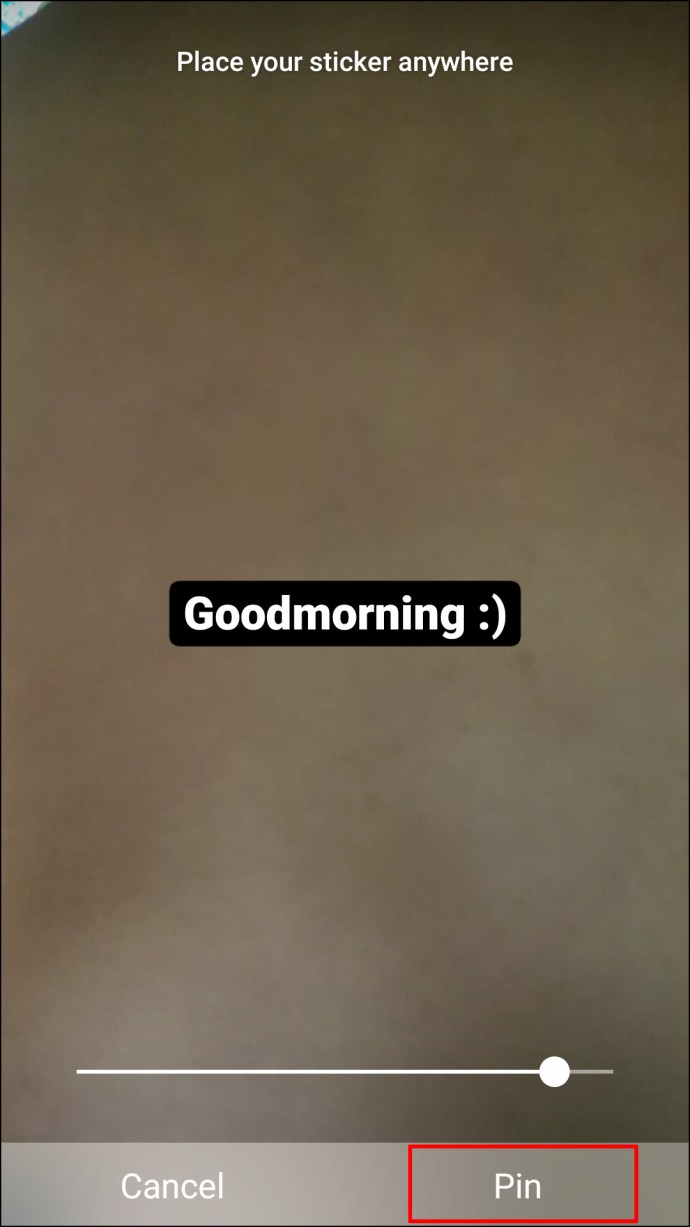
Der Kommentar wird nun an Ihr Instagram Reel gepinnt. Wenn Sie die Option zum Anheften eines Kommentars an Instagram Reels nicht sehen, können Sie beim Erstellen eines Reels auf das Textsymbol oben rechts klicken und einen Textaufkleber an das Reel anheften.
iPhone
- Öffnen Sie Instagram auf Ihrem iPhone und melden Sie sich bei Ihrem Konto an.
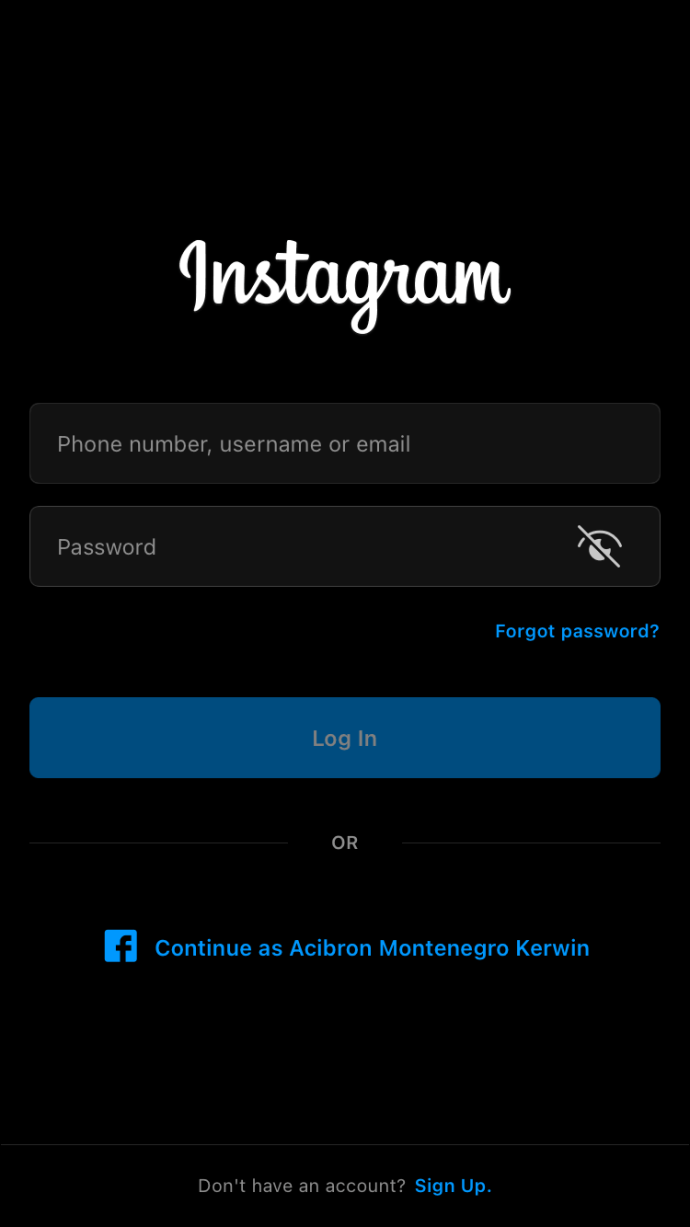
- Erstelle ein Reel und schreibe einen Kommentar dazu oder finde den Kommentar deines Followers.
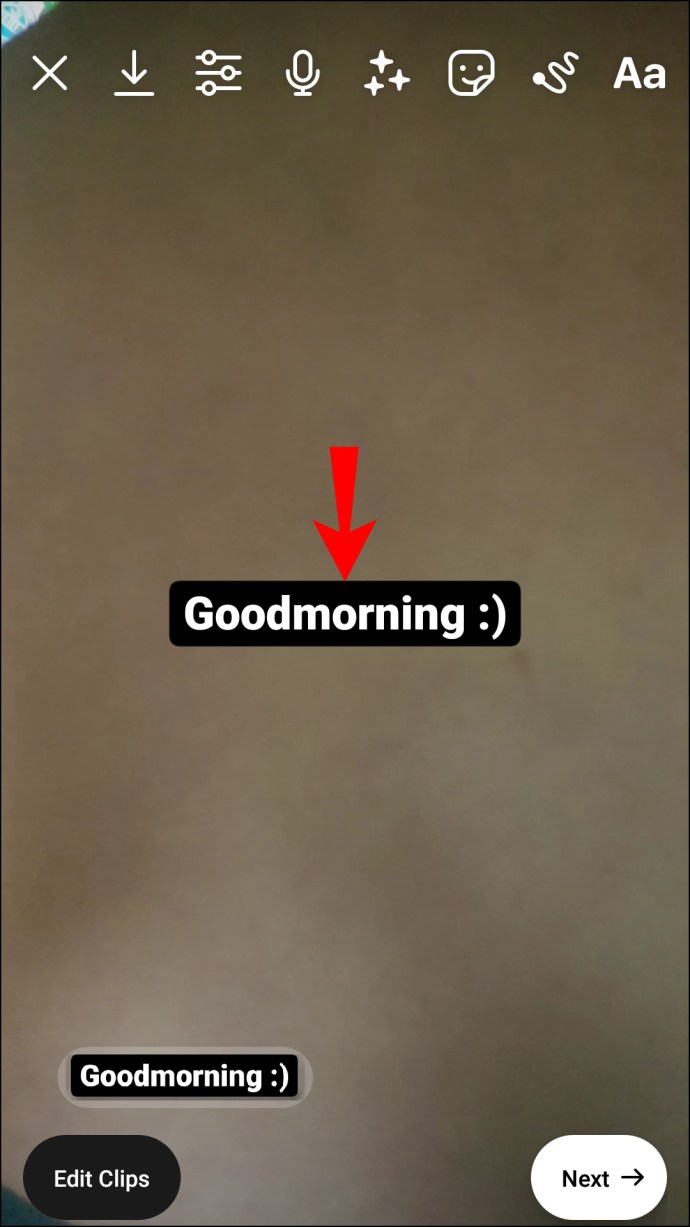
- Wischen Sie nach links und wählen Sie "Kommentar anpinnen".
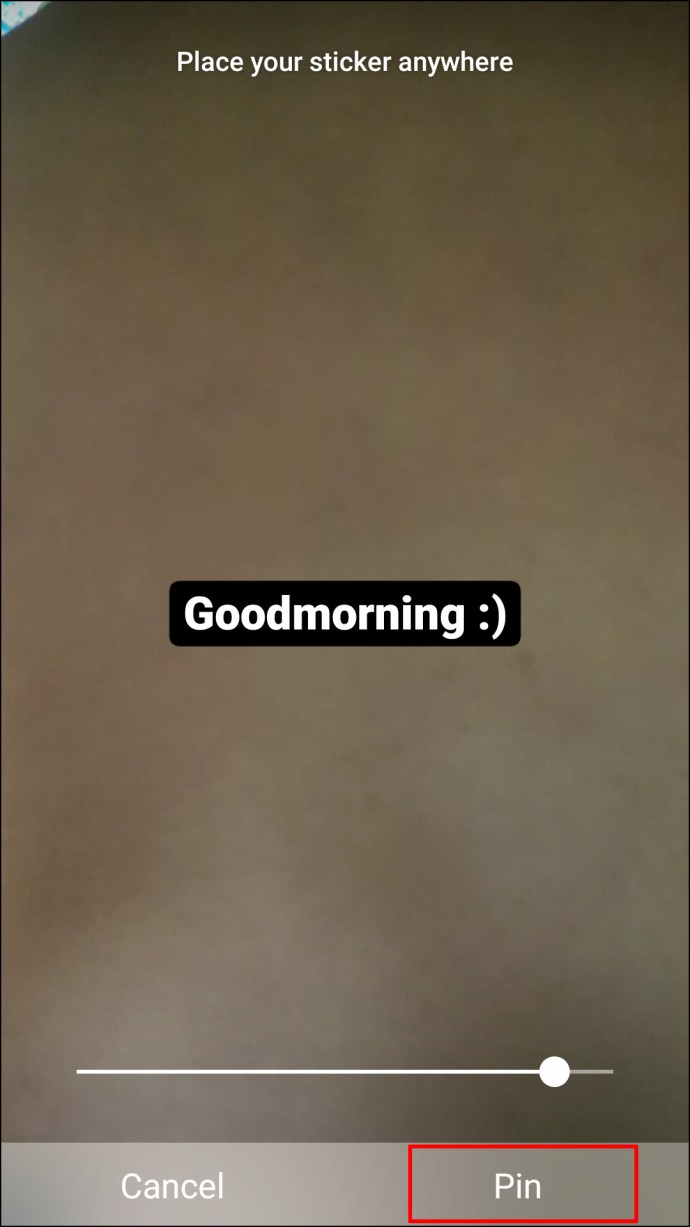
Wenn Sie die Option zum Anheften eines Kommentars an Reels nicht sehen, können Sie Text hinzufügen, indem Sie oben rechts auf Ihrem Reel auf das Textsymbol „Aa“ klicken.
Instagram Kommentare mit Leichtigkeit pinnen
Instagram bietet den Benutzern immer wieder hervorragende neue Funktionen, die das Streaming von Inhalten verbessern. Unabhängig davon, ob Sie Live-Streaming oder ein Video auf Instagram Reel oder Story teilen, möchten Sie möglicherweise einen Kommentar an Ihren Inhalt anheften, um ihn informativer zu machen.
In diesem Artikel wurden die einfachen Schritte zum Anheften von Kommentaren an mehreren Orten auf Instagram beschrieben, sodass Sie sich keine Sorgen machen müssen, Informationen hervorzuheben.
Welche Arten von Kommentaren heften Sie normalerweise an Ihre Stories? Pinnen Sie lieber Ihre Kommentare oder die Ihrer Follower? Lass uns wissen.